
Análisis del Samsung Galaxy Tab S6 a fondo y opinión
¿No tienes tiempo de leer el análisis completo? Dirígete directamente a la sección de Conclusiones para conocer lo que más y lo que menos me ha gustado del Samsung Galaxy Tab S6.
Pocos fabricantes lanzan tablets al mercado con asiduidad. Compañías como Google, LG o Sony parecen haber perdido el interés por los tablets y hoy solo un puñado de fabricantes apuestan por estos dispositivos.
Samsung es uno de los pocos que mantiene un buen número de tablets en su catálogo. Este año, la compañía ha lanzado un par de modelos interesantes de la serie Galaxy Tab S de gama alta: el más asequible Galaxy Tab S5e y, recientemente, el más potente, Galaxy Tab S6. Por el camino se ha perdido el Galaxy Tab S5, que nunca vio la luz.
El Samsung Galaxy Tab S6 es el tablet más avanzado de Samsung. Cuenta con pantalla Super AMOLED de 10.5″, procesador Snapdragon 855, 6/8 GB de RAM, 128/256 GB de almacenamiento, cámara trasera dual de 13MP (gran angular) y 5MP (ultra gran angular), cámara frontal de 8MP y batería de 7.040 mAh con carga rápida.
Su precio de venta recomendado es de 719€ (WiFi) / 799€ (WiFi + 4G) con 128 GB y 799€ (WiFi) / 879€ (WiFi + 4G) con 256 GB de almacenamiento, pero puedes encontrarlo a un precio inferior en sitios online como Amazon España.
He tenido oportunidad de probar el nuevo Galaxy Tab S6 durante varias semanas y, a continuación, os traigo mis conclusiones tras un análisis detallado.
Apartados del análisis
- Diseño
- Pantalla
- Hardware
- Biometría
- Batería
- Software y funcionalidades
- Puntero S Pen
- Funda BookCover con teclado
- Aplicaciones incluidas
- Multimedia
- Cámaras
- Precio
- Conclusiones
Diseño y construcción
El Samsung Galaxy Tab S6 es uno de los tablets más ligeros y delgados que puedes encontrar en el mercado. Con un grosor de tan solo 5,7 mm, el nuevo tablet de Samsung es más fino que casi cualquier smartphone y tablet que conozcamos.
Su peso de 420 gramos también es bastante reducido, por lo que apenas notas que lo llevas en la mochila o el bolso. Tampoco resulta incómodo cuando lo sujetas en la mano o lo llevas bajo el brazo.
El tablet de Samsung está construido enteramente en metal con acabados en colores Cloud Blue (azul), Mountain Gray (gris) y Rose Blush (rosa), aunque este último no parece estar a la venta en España.
En mi opinión, el Galaxy Tab S6 es uno de los tablets más atractivos que podemos encontrar en el mercado. Su superficie metálica con acabado mate se mantiene bastante limpia y no atrae apenas las huellas.
En el lado derecho del tablet encontramos el botón de encendido y justo debajo está el botón alargado de volumen. Algo más abajo se encuentra la ranura para la tarjeta de memoria micro-SD y la tarjeta nano-SIM si has optado por el modelo con conectividad celular.
En el lado izquierdo, encontramos unos conectores tipo POGO pins que permiten acoplar la funda con teclado BookCover de la que hablaremos más adelante. Estos conectores también permiten cargar el tablet con un accesorio de carga.
En el lado superior hay dos altavoces y, en lado inferior, otros dos, por lo que en total tenemos cuatro altavoces.
En la parte inferior encontramos también un conector USB Tipo-C pero no hay rastro del conector de auriculares, que no está presente.
El frontal del Samsung Galaxy Tab S6 está dominado por su gran pantalla rodeada por unos marcos bastante estrechos, en torno a 9 mm. de anchura, que permiten sujetar el tablet con comodidad. El tablet ofrece un buen aprovechamiento del espacio, con un ratio de pantalla a cuerpo de un 83% según GSM Arena.
La pantalla está protegida por Gorilla Glass 3, una versión algo antigua de la conocida protección para cristal, por lo que me hubiera gustado ver una variante más reciente. En todo caso, un tablet no suele estar tan expuesto como un smartphone.
El Galaxy Tab S6 es compatible con el puntero S Pen y, de hecho, en la parte de atrás encontramos una hendidura donde podemos colocarlo y se sujeta magnéticamente. Mientras está apoyado, el S Pen se carga de manera inalámbrica. Encima de esta hendidura se encuentra la cámara doble trasera, que sobresale ligeramente de la superficie.
El Samsung Galaxy Tab S6 no cuenta con resistencia al polvo y al agua, por lo que debemos tener cuidado para que no se moje. Un tablet no es un dispositivo que tenga tanto peligro de caer al agua como un smartphone pero sería una protección interesante para poder usar el dispositivo en la piscina o en la bañera para ver vídeos, leer o navegador por Internet.
Pantalla
El Samsung Galaxy Tab S6 cuenta con una pantalla Super AMOLED de 10.5″ con resolución WQXGA (2500 x 1600 píxeles), lo que supone una densidad de píxeles de 287 ppp, un poco por encima de los 264 ppp de la pantalla Retina de los iPad aunque no vas a notar la diferencia.
Aunque en un móvil solemos exigir una densidad de píxeles algo superior, un tablet se ve a una distancia mayor, así que esta densidad es más que suficiente.
El ratio de pantalla 16:10 es más alargado de lo que solemos encontrar en otros tablets. Este ratio permite disfrutar mejor de películas y vídeos pero resulta menos práctico para tareas de productividad, navegar por Internet, etc.
Los paneles Super AMOLED de Samsung son de lo mejorcito que podemos encontrar en smartphones, por lo que es una maravilla disponer de una pantalla así en un tablet de 10.5″.
Las pantallas OLED ofrecen colores negros profundos, un contraste muy elevado y un gamut de color amplio. Además, su consumo de energía es inferior al de los paneles LCD, especialmente con el modo oscuro de Android 10.
La matriz de sub-píxeles del Samsung Galaxy Tab S6 es de tipo Pentile, como es habitual en los paneles OLED. En este tipo de pantallas los sub-píxeles rojo, verde y azul se disponen en formas geométricas en lugar de estar uno a continuación de otro de forma alineada como ocurre en los paneles RGB.
Matriz Pentile de la pantalla del Samsung Galaxy Tab S6
La pantalla del Samsung Galaxy Tab S6 es el primer tablet que soporta HDR10+, el formato que mejora el rango dinámico del estándar HDR y que está impulsado principalmente por la propia Samsung, pero no soporta Dolby Vision.
El formato HDR10+ compite con Dolby Vision, que en la actualidad es el formato HDR con metadatos dinámicos más extendido. HDR10+ solo está disponible en Amazon Prime Video, mientras que Dolby Vision es soportado por Netflix, Amazon y otras.
A continuación, vamos a ver los resultados de un conjunto de pruebas de pantalla realizados con el software profesional CalMAN Ultimate y un colorímetro X-Rite i1Display Pro.
En primer lugar, conviene saber que Samsung ofrece únicamente dos modos de color: Natural e Intenso. El modo Natural es el que refleja los colores de forma más natural tanto en el gamut estándar sRGB como en el más amplio gamut DCI P3, mientras que el modo Intenso está pensado para producir colores más vibrantes aunque más irreales.
Los tablets anteriores de Samsung proporcionaban modos de color fijos para varios gamuts de color. Sin embargo, el Samsung Galaxy Tab S6 ofrece gestión automática del color.
Esto significa que cambia automáticamente al gamut de colores adecuado al mostrar un contenido de imagen que tenga un perfil ICC que se encuentre dentro del amplio espacio de color soportado por pantalla OLED, de modo que las imágenes se ven con los colores correctos, ni sobre-saturados ni infra-saturados en el modo Natural.
En el modo Natural, la fidelidad de color es excelente ya que el error medio al mostrar contenidos sRGB resulta ser muy bajo, 2.2 dE (un valor por debajo de 4 dE se considera excelente y por encima de 9 se considera inaceptable), y el error máximo resulta ser 5.9 dE, un valor también ajustado.
La temperatura de color de la pantalla en el modo Básico es 6.322ºK, bastante cerca del nivel de referencia de 6.500ºK, lo que implica un color blanco puro sin apenas tinte de color.
- Modo Natural: Fidelidad de color
- Modo Natural: Gamut frente a sRGB
- Modo Natural: Temperatura de color
- Modo Natural: Gamma
Resultado de pruebas de pantalla en el modo Natural
El modo Intenso muestra los colores sobresaturados. A pesar de que los colores sean irreales, mucha gente prefiere ver colores más intensos, aunque no sean fieles a la realidad. Este modo tiene además la ventaja de que permite utilizar el tablet bajo el sol más cómodamente, ya que bajo una luz intensa los colores pierden fuerza.
Debido al exceso de saturación de los colores que hemos comentado, la fidelidad de color del modo Intenso respecto al gamut sRGB es más baja. El error medio resulta ser 6.2 dE y el error máximo resulta ser también elevado, 15.6 dE, respecto a sRGB.
La temperatura de color es 6.781ºK, algo por encima del nivel de referencia de 6.500ºK, lo que implica un cierto tono azulado. Existe cierta tendencia de los fabricantes a hacer que sus pantallas azuleen ya que, instintivamente, los colores cálidos se asocian a cosas antiguas (como un papel viejo) y los colores fríos a cosas modernas.
Por suerte, Samsung ha añadido un ajuste de color blanco llamado Balance de color que permite alterar el nivel de rojo, verde y azul de la pantalla. De esta forma podemos reducir el nivel de azul y acercarnos bastante al valor ideal de 6.500ºK.
- Modo Intenso: Fidelidad de color
- Modo Intenso: Gamut de color frente a DCI P3
- Modo Intenso: Temperatura de color
- Modo Intenso: Gamma
Resultado de pruebas de pantalla en el modo Intenso
El brillo máximo del Samsung Galaxy Tab S6 con el brillo automático desactivado es de unos 306 nits, pero al activar el modo de brillo automático se tiene acceso al modo de alto brillo que nos ha permitido medir un brillo de 492 nits bajo una luz intensa. Este valor está algo por encima de los 450 nits que medimos en el Galaxy Tab S5e.
Estas pruebas se han realizado, como es habitual, con la pantalla totalmente en blanco. Si en lugar de mostrar toda la pantalla en blanco, reducimos la superficie blanca a un rectángulo que ocupe un 10% de la superficie (siendo el resto de color negro), el brillo del área iluminada se dispara y alcanza, en mis pruebas, 577 nits (el brillo máximo de una pantalla OLED depende de la cantidad de píxeles encendidos).
En esta gráfica comparativa reflejamos el valor de brillo máximo con la pantalla al 100% en color blanco, ya que es la forma habitual de medir y comparar el brillo de una pantalla.
El valor máximo de brillo con la pantalla iluminada al 100% es elevado para un tablet, más aún tratándose de una pantalla OLED. Estos paneles no destacan en brillo frente a los LCD cuando la pantalla es totalmente blanca, pero sí que lo hacen en entornos mixtos con píxeles blancos, negros y de otros colores.
El color negro es muy profundo, hasta el punto de que el colorímetro ha sido incapaz de medir ningún nivel de brillo. Esto significa que los negros son realmente negros y el contraste es, teóricamente, infinito. Una ventaja de un color negro tan profundo es que, al ver una película, las franjas negras alrededor de la imagen se ven completamente negras. Además, los píxeles de color negro no consumen batería.
Las pantallas OLED tienen un comportamiento peculiar al ser observadas desde un ángulo. Por un lado los emisores de luz están más cerca de la superficie, y esto hace que el contraste y el brillo varíen menos al desplazarnos respecto al centro, pero por otro lado la matriz Pentile provoca que los colores se distorsionen.
En el caso del Galaxy Tab S6, los ángulos de visión son amplios y los colores solo se ven ligeramente verdes cuando observas la pantalla desde un ángulo muy extremo.
Una característica que no está presente en la pantalla del Samsung Galaxy Tab S6 es la función Always On Display (Pantalla Siempre Activa). Esta funcionalidad está presente en muchos smartphones y muestra permanentemente información relevante en la pantalla.
Lo que sí que está presente es la funcionalidad de filtro de luz azul que reduce la fatiga ocular limitando la cantidad de luz azul que emite la pantalla. Es posible establecer un horario para cuando quieras utilizar el filtro o configurar que se active del anochecer al amanecer.
Aunque hemos leído que el filtro de color azul interfiere con el lector de huella bajo la pantalla, esto parece haber sido solucionado en alguna actualización software ya que yo no he tenido ningún problema.
Samsung también ha añadido un modo Noche que activa un modo oscuro en la interfaz y las apps de Samsung. Ahora bien, las apps de terceros no se ven afectadas por este modo, por lo que el resultado no es tan bueno como nos gustaría. Tendremos que esperar a que reciba Android 10 para tener un modo oscuro de verdad.
Hardware y rendimiento
El Samsung Galaxy Tab S6 llega con un procesador Snapdragon 855, el chip más potente de Qualcomm hasta la fecha sin contar con el recientemente anunciado Snapdragon 855+.
Este chip integra cuatro núcleos Cortex-A76 de alto rendimiento — uno que puede alcanzar los 2.84 Ghz y tres núcleos que pueden llegar a 2.4 GHz — y cuatro núcleos eficientes Cortex-A55 que pueden llegar a 1.8 GHz.
El Snapdragon 855 ofrece un rendimiento hasta un 45 por ciento superior en un solo núcleo y hasta un 35 por ciento en multi-núcleo en comparación con su predecesor, el Snapdragon 845. Además, Qualcomm destaca la capacidad de su procesador de mantener un rendimiento sostenido a lo largo del tiempo.
El Samsung Galaxy Tab S6 viene con 6 u 8 GB de RAM en función de su configuración de almacenamiento: 128 o 256 GB. En ambos casos se trata de una cantidad de RAM suficiente para mover Android con soltura, siendo la versión de 6 GB la que hemos probado en este análisis.
Si nos fijamos en los principales benchmarks, en AnTuTu v8 ha dado un resultado de 431.791 puntos, en Geekbench 5 ha obtenido 748/2.492 puntos y en PCMark ha conseguido 10.080 puntos. En los tres casos se trata de puntuaciones muy altas, que no tienen nada que envidiar a los smartphones más potentes.
Dejando a un lado los benchmarks, en el tiempo que he utilizado el Galaxy Tab S6 no he sufrido ningún parón ni problema de rendimiento. Las interfaz se mueve con soltura, las apps se abren rápidamente y el cambio de una tarea a otra es instantáneo.
En los juegos 3D exigentes que he probado — Asphalt 9, Dead Effect 2 y PUBG Mobile — el rendimiento del Galaxy Tab S6 ha sido excelente. También he echado algunas partidas a Fortnite, que llega con una skin exclusiva de Samsung.
Con el software GameBench, he podido medir diversos parámetros de rendimiento en algunos de estos juegos y en los tres casos nos encontramos con tasas de FPS elevadas y estables, con caídas muy puntuales.
| Juego | Media de FPS | Mínimo FPS | Estabilidad FPS | %CPU |
|---|---|---|---|---|
| Asphalt 9 | 29 | 23 | 100% | 7% |
| Dead Effect 2 | 60 | 49 | 100% | 6% |
| PUBG Mobile | 30 | 27 | 100% | 6% |
Los dispositivos tienden a calentarse al ser sometidos a una carga elevada de trabajo, especialmente en juegos 3D. Sin embargo, en el caso del Galaxy Tab S6 he medido temperaturas de solo 30ºC en su superficie, por lo que no resulta molesto para nada.
El Samsung Galaxy Tab S6 se comercializa con 128 o 256 GB de almacenamiento interno. So necesitas más capacidad, este almacenamiento es ampliable mediante micro-SD hasta 1TB.
Aunque no he encontrado información oficial sobre el tipo de almacenamiento que incorpora, los resultados de las pruebas de rendimiento que he realizado con AndroBench (1.411 MB/s en lectura secuencial y 524 MB/s en escritura secuencial) hacen pensar que lleva almacenamiento UFS 3.0, el más rápido que podemos encontrar a día de hoy.
Samsung ha optado por desactivar “Adoptable Storage”, una de las funcionalidades más interesantes de Android, así que no es posible formatear la tarjeta micro-SD como parte del almacenamiento interno.
La razón que dio Samsung para inhabilitar esta función en su día es que los usuarios utilizan la tarjeta micro-SD para intercambiar ficheros con el ordenador, especialmente fotos y vídeos, y eso no es posible si la tarjeta se ha formateado como interna ya que está cifrada.
En el aspecto de conectividad, el Samsung Galaxy Tab S6 soporta Wi-Fi 802.11 a/b/g/n/ac en las bandas de 2.4 y 5 GHz (pero no WiFi 6), Bluetooth 5.0 y WiFi Direct.
No incorpora radio FM ni tampoco chip NFC, pero posee hardware de localización compatible con BeiDou, Galileo, GLONASS y, por supuesto, GPS.
El Samsung Galaxy Tab S6 cuenta con un conector USB Tipo-C que ofrece velocidades teóricas de hasta 10 Gbps (USB 3.1) y soporte OTG, pero no cuenta con soporte MHL.
En las pruebas que he realizado, la velocidad por Wi-Fi ha sido excelente ya que ha alcanzado los 472 Mbps de bajada y 96 Mbps de subida en Wi-Fi con una conexión de fibra óptica 600/100 Mbps.
La variante del Galaxy Tab S6 que he probado cuenta también con conectividad celular LTE/4G, lo que permite conectarse a través de redes móviles sin depender de una red WiFi. En mis pruebas, he conseguido velocidades de bajada de unos 25 Mbps y de velocidades de subida de alrededor de 7 Mbps.
Biometría
Samsung ha incorporado un lector de huella dactilar bajo la pantalla, que permite desbloquear el tablet al apoyar el dedo sobre una zona de la pantalla situada cerca del conector USB-C. Esta zona es bastante pequeña, por lo que debes tener cuidado de colocar bien el dedo encima o el desbloqueo fallará.
Mientras que los últimos smartphones de Samsung utilizan sensores ultrasónicos, el Galaxy Tab S6 emplea un sensor óptico. Los sensores ultrasónicos capturan los relieves 3D de las huellas, pero los sensores ópticos capturan una imagen solo 2D y, por tanto, no son tan seguros.
Lector de huella dactilar bajo la pantalla
El lector óptico de huella del Galaxy Tab S6 es más lento que un sensor tradicional y que el sensor ultrasónico del Galaxy S10 o Note10. También es más sensible a la suciedad, por lo que no podrás desbloquear el tablet fácilmente si tienes los dedos mojados o sudorosos.
Un aspecto que no me acaba de convencer es que para desbloquear el tablet debes encender primero la pantalla, bien sea pulsando sobre el botón de encendido o haciendo un doble toque sobre la pantalla. Me hubiera gustado que bastase con colocar el dedo sobre la pantalla apagada para desbloquear.
Samsung también ha añadido reconocimiento facial, que funciona bastante bien tanto en vertical como en horizontal, aunque debes tener cuidado de no colocar el tablet demasiado cerca de la cara para que te capte bien y de no tapar la cámara con la mano al sostenerlo en horizontal.
Aunque este sistema no es tan seguro como la huella (captura una imagen 2D de tu cara y, por tanto, es más fácil engañarlo con una fotografía), lo encuentro más cómodo que colocar el dedo sobre la pantalla.
Sorprendentemente, el reconocimiento facial funciona bastante bien en condiciones de poca luz, lo cual es una ventaja importante ya que estos sistemas suelen fallar si el rostro no está bien iluminado.
Batería
El Samsung Galaxy Tab S6 llega con una batería de 7.040 mAh, que según Samsung ofrece 15 horas de reproducción de vídeo.
Esta capacidad resulta un tanto escasa si la comparamos con otros tablets como el reciente iPad Air 2019, que con el mismo tamaño de pantalla posee una batería de 8.134 mAh.
En la prueba de batería de PCMark Work 2.0, con la pantalla calibrada a 200 nits, el tablet ha obtenido un resultado bueno (pero no espectacular) de 6 horas y 58 minutos.
En la práctica, la autonomía del Galaxy Tab S6 es buena y, en mi experiencia, aguanta sin problemas una jornada de trabajo completa, aunque me da la sensación de que consume bastante batería en espera.
Si quieres mejorar la autonomía, puedes hacer uso de alguno de los dos modos de ahorro de energía que incorpora Samsung: medio y máximo.
El modo de ahorro medio limita el rendimiento máximo de la CPU al 70%, reduce el brillo máximo a un 90% y, opcionalmente, limita el uso de redes en segundo plano. El modo de ahorro máximo va todavía más allá y cambia el aspecto de la interfaz.
En cualquiera de los dos modos podemos personalizar los siguientes aspectos: reducir el brillo hasta un 90%, limitar la velocidad de la CPU a 70% y desactivar las conexiones WiFi y 4G en segundo plano.
Opciones de ahorro de energía
Por defecto, está activada una opción llamada Batería ajustable que limita el uso de la batería por parte de apps que no usas con frecuencia. La tablet va aprendiendo con el tiempo cuáles son tus patrones de uso de las aplicaciones.
Samsung también permite seleccionar individualmente aquellas aplicaciones que no queremos que consuman batería en segundo plano, así como la posibilidad de poner en inactivo apps cuando llevan un tiempo sin usarse.
El Galaxy Tab S6 cuenta con carga rápida a 18W, y Samsung ha incorporado un cargador compatible con esta tecnología en la caja. En mis pruebas, el proceso de carga completo ha tardado un total de 2 horas y 25 minutos con el cargador incluido.
Como podemos apreciar en la gráfica, la carga es prácticamente lineal, aunque es algo más rápida hasta el 90 por ciento y se ralentiza ligeramente al final.
El proceso de carga es prácticamente lineal
Como novedad, Samsung ofrece la posibilidad de cargar el tablet a través de los conectores laterales utilizando una base de carga POGO que se vende por 59,90 €. No he tenido oportunidad de probar esta base de carga, por lo que no puedo compartir mis impresiones.
Software y funcionalidades
El Samsung Galaxy Tab S6 llega con Android 9 Pie y, por encima del sistema operativo, incorpora la capa de personalización Samsung One UI 1.5. Cabe esperar que en algún momento reciba Android 10 pero, por el momento, no hay fecha de llegada.
Samsung lanzó a finales del año pasado One UI con el objetivo de simplificar el uso de los dispositivos, agrupando las opciones para no confundir al usuario y desplazando los controles a la parte inferior de la pantalla donde sea más fácil acceder a ellos.
La capa de personalización Samsung One UI ofrece un aspecto colorido, aunque habrá quienes consideren que los iconos tienen un diseño algo infantil.
El cajón de aplicaciones está activo por defecto, pero Samsung ofrece la opción de desactivarlo si preferimos tener todos los iconos en el escritorio.
Para acceder al cajón, basta con arrastrar ligeramente la pantalla hacia arriba estando en el escritorio. También es posible activar un botón que dé acceso al cajón de aplicaciones.
En los Ajustes podemos configurar que, al arrastrar la pantalla hacia abajo, no se abra el cajón sino el panel de notificaciones, algo que resulta útil ya que la zona de notificaciones y accesos rápidos queda algo lejos del dedo por la longitud de la pantalla.
Por defecto, la cuadrícula de iconos es 5×5, lo que hace que los iconos se vean con un tamaño demasiado grande, por lo que mi consejo es que la cambies a 6×5. De igual forma también podemos cambiar el tamaño de la cuadrícula del cajón de aplicaciones.
A diferencia de otros fabricantes, Samsung no ha implementado una navegación por gestos como tal sino que es posible sustituir los tres botones por tres pequeñas barras que, aunque ocupan menos, actúan de forma similar a los botones, solo que arrastrando hacia arriba
La pantalla principal muestra un gran widget con la hora y la temperatura y la barra de búsqueda de Google. Los iconos muestran el número de notificaciones pendientes por leer en un pequeño círculo, lo cual resulta bastante útil.
Si mantenemos pulsado un icono, podemos acceder a diversas opciones como Elegir elementos, Eliminar de inicio y Desinstalar, así como opciones específicas de esa aplicación. Por ejemplo, en Twitter podemos elegir Buscar, Nuevo tweet, Mensaje nuevo y Escanear código QR; y en la app de Cámara podemos escoger entre Foto o Vídeo.
Interfaz Samsung One UI
El panel de notificaciones es de color blanco y muestra una primera fila de botones que nos dan acceso rápido a seis ajustes, sin ningún texto. Algunos de estos iconos — como WiFi, Sonido, Bluetooth, etc. — abren diversas opciones al mantenerlos pulsados.
Debajo de esta primera hilera de botones aparecen las notificaciones, aunque es posible posible desplegar muchos más botones y acceder al control de brillo arrastrando de nuevo la primera hilera hacia abajo o utilizando el gesto de arrastrar el panel de notificaciones con dos dedos.
Samsung permite personalizar la cuadrícula de botones — 4×3 y 5×3 — y, si pulsamos en una flecha que hay junto al control de brillo, podemos (des)activar el brillo automático y situar el control de brillo encima del panel de notificaciones.
En la barra de estado podemos elegir si sólo deben mostrarse las 3 notificaciones o todas las notificaciones que quepan. De igual forma, podemos activar que se muestre el porcentaje de batería con un número.
Panel de notificaciones y accesos rápidos
Samsung permite girar la interfaz para poder utilizarla en modo horizontal, lo cual resulta útil ya que con frecuencia los tablets se sostienen de esta forma, por ejemplo si estamos viendo vídeos.
Modo horizontal de la interfaz del Samsung Galaxy Tab S6
La sección de Ajustes muestra un listado de grupos de opciones — Conexiones, Sonidos y vibración, Notificaciones, Pantalla, Fondos, Pantalla Bloqueo, Datos biométricos y seguridad, Nube y cuentas, Google, Funciones avanzadas, Salud digital, Mantenimiento del dispositivo, Aplicaciones, Administración general, Accesibilidad, Actualización de software, Manual de usuario y Acerca de la tableta — y al entrar en cada grupo accedemos a los ajustes individuales.
Desde la pantalla de bloqueo propiamente dicha podemos acceder rápidamente a dos aplicaciones configurables a través de unos iconos de acceso directo que se sitúan en las esquinas de la parte inferior de la pantalla. Por defecto, tenemos acceso al teléfono y a la cámara, lo cual es un poco extraño porque no creo que mucha gente haga llamadas desde el tablet.
El Samsung Galaxy Tab S6 incorpora la función Multi Window para ejecutar aplicaciones en ventanas, y esta funcionalidad resulta especialmente útil tratándose de un tablet con una pantalla de gran tamaño.
El teclado del Galaxy Tab S6 resulta algo incómodo de utilizar a pantalla completa debido al gran tamaño de la pantalla, pero es posible activar un modo de teclado dividido en el que cada mitad del teclado está pegada a un borde.
El teclado incorpora la funcionalidad de texto predictivo, que funciona bastante bien, y la posibilidad de escribir arrastrando el dedo sobre las teclas, puntuar automáticamente, poner en mayúsculas automáticamente la primera letra de cada frase, modificar la anchura y altura del teclado, etc.
Si eres de los que no les gusta que otra persona utilice su tablet por si se pone a curiosear, te alegrará saber que Samsung incluye en One UI una funcionalidad llamada Carpeta Segura que permite proteger el acceso a imágenes, notas, correos electrónicos y aplicaciones de forma sencilla.
El acceso a la carpeta segura se puede proteger mediante patrón, PIN, contraseña o huella dactilar. Podemos configurar una huella dactilar diferente para desbloquear la carpeta segura, lo cual puede resultar útil si queremos dar acceso a nuestro tablet mediante huella a un ser cercano, por ejemplo un familiar, pero no queremos que pueda acceder a la carpeta segura.
Otra opción disponible es cambiar el icono de la carpeta segura por algo que sea menos reconocible.
- Carpeta Segura
- Carpeta Segura
- Carpeta Segura
- Carpeta Segura
Carpeta segura
El Samsung Galaxy Tab S6 incorpora control mediante movimientos y gestos:
- Smart stay, que detecta si estás mirando la pantalla y la mantiene encendida mientras la miras
- Silenciar rápido, que permite silenciar las llamadas entrantes y alarmas cubriendo la pantalla con la mano.
- Deslizar palma para capturar, que permite realizar una captura de pantalla deslizando el lateral de la mano de un lado a otro de la pantalla.
- Deslizar para llamar/enviar SMS, que permite deslizar un contacto o un número hacia la derecha para realizar una llamada o hacia la izquierda para enviar un mensaje en Teléfono o Contactos
- Pulsar dos veces para activar, que enciende la pantalla cuando la pulsas dos veces.
Samsung también ofrece una opción llamada vista emergente inteligente para que las aplicaciones que elijas envíen notificaciones que se pueden pulsar para ampliarlas en una ventana emergente.
La función No Molestar permite desactivar avisos — llamadas entrantes, notificaciones o alarmas — a determinadas horas, pudiendo establecer algunos contactos como permitidos para que sus llamadas y mensajes sí que lleguen. Lamentablemente no permite escoger diferentes horarios según el día de la semana, algo que parece básico y fácil de implementar.
Samsung ha añadido una funcionalidad llamada Recordatorios de notificaciones para recibir recordatorios periódicos sobre notificaciones de aplicaciones y llamadas perdidas. Podemos escoger la frecuencia de los recordatorios, así como para qué aplicaciones se producirán.
Por supuesto el Galaxy Tab S6 también soporta Smart Lock, una funcionalidad que permite no tener que desbloquear el dispositivo con huella dactilar, cara, PIN o contraseña si un dispositivo Bluetooth en el que confías está cerca (por ejemplo, una pulsera inteligente, un auricular Bluetooth, etc.), si llevas el dispositivo encima o si estás en una ubicación en la que confías.
En el apartado Mantenimiento del Dispositivo podemos gestionar desde un único punto diversos aspectos del rendimiento del tablet: la batería, el almacenamiento, la memoria RAM y la seguridad. Las principales funciones que ofrece son:
- Batería: Permite conocer datos sobre el uso de la batería, activar los diferentes modos de ahorro, y conocer aplicaciones con un consumo anormal de batería.
- Almacenamiento: Permite conocer el uso del almacenamiento, eliminar datos innecesarios, y eliminar datos de usuario no utilizados.
- Memoria: Permite conocer el uso de la memoria y detener aplicaciones con alto consumo.
- Seguridad: Permite realizar análisis del dispositivo en busca de amenazas utilizando un anti-malware de McAfee.
Samsung ha añadido la funcionalidad de Salud digital de Google que nos muestra estadísticas sobre el uso del tablet — número de notificaciones recibidas, número de desbloqueo, tiempo dedicado a cada app, etc. — y permite establecer controles.
Samsung ha incorporado Game Launcher, que organiza todos los juegos en un solo lugar de forma automática, y permite silenciar el juego (pero no el dispositivo) y seleccionar tres modos de rendimiento: alto rendimiento, ahorro de energía y equilibrado. Game Launcher incluye Discord, una app que permite hablar y chatear con amigos mientras juegas, así como ver a qué están jugando.
Durante el propio juego, las Game Tools ofrecen funcionalidades interesantes como: minimizar notificaciones y llamadas, no mostrar notificaciones, bloquear Bixby / brillo automático, bloquear botones de navegación o bloquear el táctil de la pantalla. También es posible capturar una pantalla o incluso grabar un vídeo. La fuente del sonido puede ser el micrófono del tablet o el audio del juego.
Game Tools añade funcionalidades útiles a la hora de disfrutar de juegos
Samsung ha incorporado Samsung Pass, que permite recordar los usuarios y contraseñas en aplicaciones, y proteger su acceso mediante autenticación biométrica. También es posible guardar datos personales para rellenar formularios automáticamente.
El Samsung Galaxy Tab S6 cuenta con la funcionalidad DeX que convierte la pantalla del tablet en un escritorio para manejarlo como si fuera un ordenador si conectamos un teclado y ratón (la funda BookCover con teclado y trackpad). Opcionalmente, podemos conectar también un monitor o televisor a través de de un adaptador de USB-C a HDMI.
Algunas apps no son todavía compatibles con DeX y se abren en el escritorio como si fueran una aplicación móvil. Esto ocurre, por ejemplo, con la app de Netflix, que muestra la interfaz de smartphone.
He encontrado algunas inconsistencias en la interfaz, como el hecho de que haya dos botones para realizar capturas de pantalla en la barra inferior: uno de Android y otro de Dex. También es un poco frustrante que la ventanas abiertas no se mantengan si salimos y entramos en el modo DeX. Cambiar de tamaño las ventanas usando el trackpad tampoco es tarea fácil.
DeX en el Samsung Galaxy Tab S6
Samsung ha incluido su asistente virtual Bixby Voice para que puedas dar órdenes al tablet mediante la voz. Puedes pedirle, por ejemplo, que comience a reproducir música o abrir una aplicación.
Por último, si tienes un smartphone Samsung, puedes contestar llamadas y responder mensajes desde el Galaxy Tab S6, aunque la integración no es tan fuerte como entre dispositivos iOS. Por ejemplo, no es posible activar de forma remota un punto de acceso WiFi en el smartphone para tener acceso a Internet.
Puntero S Pen
El Samsung Galaxy Tab S6 viene con un puntero S Pen en la caja que permite escribir y dibujar sobre la pantalla, así como interactuar con el tablet a distancia mediante gestos gracias a la conectividad Bluetooth.
El S Pen del Galaxy Tab S6 es más grueso y largo que el del Samsung Galaxy Note10 y, por tanto, se parece más a un lápiz tradicional. Al igual que el S Pen del Galaxy Note10, posee un botón pulsable en el cuerpo, más cerca de la punta.
El S Pen posee conectividad Bluetooth y ofrece una sensibilidad de 4.096 niveles de presión, lo que permite realizar trazos más o menos gruesos en función de la presión que ejerzamos.
Su pequeña batería de 0,35 mAh se recarga cuando colocas el S Pen en la hendidura de la parte posterior del tablet, y ofrece una autonomía de hasta 10 horas con solo 10 minutos de carga.
Si mantenemos pulsado el botón del S Pen, podemos abrir la app de Cámara o, si preferimos, podemos elegir entre que se abra otra app que tengamos instalada o que se active alguna de las funciones del S Pen.
El puntero S Pen no solamente tiene utilidad en la interfaz sino que también podemos utilizarlo en ciertas apps para distintas funciones pulsando el botón del S Pen una o dos veces seguidas:
- Cámara: Una pulsación permite capturar una fotografía y una pulsación doble permite conmutar entre la cámara frontal y trasera. Esto es útil si, por ejemplo, al tomar un selfie colocamos el tablet apoyado en algún sitio o tenemos el brazo tan extendido que no llegamos al botón de disparo.
- Galería: Una pulsación pasa a la siguiente imagen y una pulsación doble vuelve a la anterior Esto es útil si, por ejemplo, conectamos el tablet a un televisor o monitor y queremos ir viendo fotografías sin tener el tablet a mano.
- YouTube: Una pulsación reproduce o pausa el vídeo y una pulsación doble lo salta. Esto es útil si, por ejemplo, apoyamos el tablet sobre algún sitio mientras vemos un vídeo.
- Powerpoint: Al utilizar Powerpoint con Samsung DeX, una pulsación pasa a la siguiente transparencia y una pulsación doble vuelve a la anterior.
- Grabadora de voz: Una pulsación inicia o pausa la grabación.
- Música: Una pulsación inicia o pausa la reproducción, y una pulsación doble salta a la siguiente pista
- Chrome: Una pulsación vuelve a la página anterior y un pulsación doble va a la siguiente página.
Una de las novedades que introdujo el Galaxy Note10 y que está presente en el Galaxy Tab S6 es el uso del S Pen a distancia, que permite controlar remotamente aplicaciones (hasta 10 metros de distancia) mediante clics y gestos en el aire del puntero, como si fuera una varita mágica.
El S Pen reconoce tres tipos de gestos en el aire:
- Movimiento a izquierda o derecha para, por ejemplo, pasar a la foto siguiente o volver a la anterior en la Galería o cambiar de modo en la app Cámara.
- Movimiento hacia arriba o abajo para, por ejemplo, subir o bajar el volumen o cambiar entre cámaras en la app Cámara.
- Movimiento circular en sentido horario o antihorario para, por ejemplo, cambiar el zoom de la cámara en la app Cámara.
La funcionalidad de S Pen remoto es compatible con muchas aplicaciones de Samsung — Cámara, Galería, Internet, Grabadora de voz, Samsung Notes, AR Emoji, Dibujos AR y Reloj — así como en cualquier otra aplicación de cámara o de reproducción multimedia (por ejemplo, Netflix). Los desarrolladores pueden añadir soporte del S Pen a sus propias apps a través del SDK de Samsung.
En la práctica, el manejo del tablet mediante gestos en el aire del S Pen no deja de ser una curiosidad ya que, en mi día a día, no siento la necesidad de manejar el tablet a distancia.
Por supuesto, el puntero no solamente sirve para escribir o dibujar, sino que también puedes manejar la interfaz del tablet con él como si lo hicieras con el dedo.
Al pulsar el botón del S Pen cuando está cerca de la pantalla, se muestran aquellas aplicaciones o funciones del S Pen que hayamos escogido. Entre las opciones tenemos las siguientes:
- Crear nota abre la aplicación Samsung Notas, que nos permite tomar una nota de texto manuscrita, pegar imágenes, añadir grabaciones de voz, etc.
Samsung ha añadido la posibilidad de convertir letra manuscrita a texto con un grado de precisión muy elevado y exportar el resultado a Microsoft Word. - Ver todas las notas permite ver todas las notas que hemos creado.
- Smart Select permite recortar una porción de la pantalla y guardarla como una imagen o, incluso, convertirla a texto. También es posible generar un imagen animada GIF capturando una zona de la pantalla en movimiento.
- Escritura pantalla hace una captura de la pantalla y nos permite escribir o dibujar encima. Esta función integra la opción de Scroll Capture, que hace scroll automáticamente para capturar una página web completa, de principio a fin.
- Mensaje Animado permite realizar dibujos con el S Pen sobre una fotografía, una imagen captada con la cámara o un fondo de color y crear vídeos como este.
- Traducir permite, como su nombre indica, traducir una palabra con Google Translate colocando el S Pen encima e incluso escuchar su pronunciación.
- Ampliar coloca una lupa virtual sobre la pantalla para ampliar lo que vemos.
- Vista Rápida realiza una captura de pantalla y la minimiza en una esquina de la pantalla. Al pulsar encima con el S Pen, la miniatura se hace grande.
- PEN UP nos permite realizar dibujos sobre la pantalla utilizando el S Pen de forma cómoda.
- Dibujos AR permite dibujar en 3D con el S Pen sobre la imagen en vivo captada por la cámara. Los elementos que dibujamos se quedan flotando en el aire en 3D y cambian de perspectiva y tamaño conforme movemos la cámara.
- Colorear permite colorear cuadernos de dibujos con el S Pen.
- Escribir en el calendario permite dibujar con el S Pen en el calendario integrado en el tablet.
Conversión de texto manuscrito a texto
Una de las funciones más útiles del Samsung Galaxy Tab S6 es la posibilidad de tomar notas sobre la pantalla estando esta apagada.
Basta con acercar el S Pen a la pantalla y pulsar el botón para estar en disposición de escribir sobre ella y, una vez que terminamos, podemos guardar la nota. Esta función es útil para, por ejemplo, tomar una nota rápida sobre la marcha.
Funda BookCover con teclado y trackpad
Samsung comercializa una funda llamada BookCover Keyboard por 179,90€ que no solamente protege el tablet de golpes y arañazos sino que añade un teclado completo con touchpad.
A diferencia de otros teclados que se conectan por Bluetooth, este se conecta a través de unos pines, por lo que el enlace es instantáneo y no requiere tener batería.
Disponer de un teclado completo resulta muy útil para escribir textos largos siempre que puedas apoyarlo sobre una superficie firme — no es estable si pretendemos utilizarlo apoyado sobre las piernas como si fuera un portátil.
Un aspecto que me gusta es que tiene una tecla Fn que permite acceder a teclas de función (F1…F12), Esc, Supr y otras. También encuentro muy útil la presencia de un trackpad que, aunque es un poco pequeño, permite utilizar el tablet en modo DeX con ratón sin tener que alargar la mano para tocar la pantalla.
Como aspecto a mejorar, las teclas no están retroiluminadas, lo que dificulta el uso en la oscuridad (a decir verdad, los teclados de tablets no suelen incluir teclas iluminadas). También encuentro como inconveniente que, mientras está pulsada la tecla Shift para escribir en mayúsculas, no funciona la barra espaciadora.
Además del teclado, existe otra pieza que se acopla magnéticamente a la parte de atrás para protegerla. Esta sujeción es tan fuerte que cuesta cierto esfuerzo retirar la cubierta trasera. Por suerte, queda una solapa sin imán que puede ser levantada fácilmente para acceder al espacio donde se guarda el S Pen.
Un aspecto interesante de la BookCover es que es posible colocar la base de apoyo en cualquier ángulo para un uso más cómodo.
El hecho de que sean dos piezas separadas resulta útil para aquellos casos en los que, por ejemplo, queremos ver un vídeo en el tablet pero no queremos tener el teclado delante.
Aplicaciones incluidas
Samsung incorpora algunas aplicaciones propias pre-instaladas pero ofrece muchas más a través de la tienda Galaxy Apps. Las únicas apps de Samsung que llegan pre-instaladas son:
- Samsung Members es una app para ofrecer ayuda a los usuarios, y también proporciona algunas ventajas.
- Samsung Flow es una app que permite enlazar la tablet con un smartphone o un PC para compartir contenido entre dispositivos, sincronizar notificaciones, etc.
- Samsung Notes es una app que permite tomar notas de forma sencilla y sincronizarlas con otros dispositivos a través de nuestra cuenta de Samsung.
Si echas de menos algunas de las aplicaciones que antes venían instaladas de fábrica en los dispositivos de la marca — como Samsung Music, Samsung Internet, Kids Mode, S Translator, Slide Sync, y Video — puedes descargarlas desde la tienda Galaxy Apps.
Multimedia
El Samsung Galaxy Tab S6 llega con cuatro altavoces estéreo que han sido diseñados conjuntamente con AKG y Harman, por lo que el sonido es bastante mejor de lo que solemos encontrar en un tablet. Además, cuenta con Dolby Atmos para ofrecer sonido envolvente 3D.
Los altavoces detectan la orientación del tablet — horizontal o vertical — y ajustan la reproducción del sonido para mantener la separación de canales. La calidad del altavoz es bastante buena, y el sonido que emite puede ser muy potente.
Un aspecto que merece la pena destacar es la ausencia de conector de auriculares, algo que no será del agrado de muchos usuarios. Teniendo en cuenta que el espacio ocupado por el conector de auriculares es mínimo en un tablet, me hubiera gustado que estuviera presente.
Samsung ha optado por no incorporar su propio reproductor de música sino que ha recurrido a Play Música, el reproductor de Google.
Play Música permite organizar nuestras canciones por géneros, artistas, álbumes y títulos, y ofrece un servicio de suscripción de música en streaming similar a Spotify.
También podemos descargar la app Música de Samsung desde la tienda Galaxy Apps, que cuenta con un diseño muy atractivo y está bien integrado con el resto de servicios y aplicaciones de Samsung.
Samsung ha incorporado algunas funciones interesantes de sonido Adapt Sound para calibrar el sonido emitido a través de los auriculares a la respuesta frecuencial de nuestro oído. Samsung incorpora una función llamada Optimizador UHQ que mejora la resolución del sonido de la música y vídeos, así como un ecualizador de sonido.
Samsung ha incluido una aplicación propia llamada Galería para visualizar y reproducir las fotos y vídeos almacenados en el tablet. La aplicación también permite editar las imágenes mediante diversas funcionalidades integradas.
La reproducción de vídeo con esta app es excelente y el tablet es capaz de reproducir sin problemas ficheros de vídeo compatibles con suavidad gracias a su potente procesador. Además, el elevado contraste de la pantalla y los negros puros hacen que sea una delicia ver películas.
Para comprobar la compatibilidad con diversos formatos de audio y vídeo, hemos reproducido cuatro ficheros con resolución Full HD y con resolución 4K, codificados con el formato H.264 y con el más moderno HEVC. Los cuatro se reproducen perfectamente con total suavidad.
Por supuesto, los vídeos de servicios de streaming como Netflix, HBO y Amazon Prime Video se reproducen sin ningún problema. El dispositivo cuenta con la certificación Widevine L1, por lo que podemos reproducir vídeos HD de servicios protegidos por DRM como Netflix sin problemas incluso en calidad HDR.
Cámaras de fotos
Aunque un tablet no suele ser el dispositivo elegido por los usuarios a la hora de capturar fotografías o vídeos, Samsung ha incorporado dos cámaras traseras:
- Cámara gran angular (26 mm.) de 13 MP con apertura f/2.0
- Cámara ultra gran angular (12 mm.) de 5 MP con apertura f/2.2
No solamente es la primera vez que Samsung introduce dos cámaras traseras en un tablet sino que posiblemente es de los pocos fabricantes que se han tomado la molestia en incorporar una doble cámara.
Curiosamente, esta cámara doble no viene acompañada por un flash, que puede resultar útil a la hora de escanear documentos — una tarea bastante más común que hacer fotografías de paisajes.
Con la cámara principal gran angular, la calidad de las fotografías es buena en condiciones de luz abundante. Las imágenes ofrecen un alto nivel de detalle y una correcta reproducción de los colores.
Sin embargo, la ausencia de estabilización óptica y una lente con una apertura no demasiado amplia hacen que la imagen presente mucho ruido en condiciones de poca luz.
Fotografías tomadas con la cámara principal gran angular
La cámara ultra gran angular permite tomar fotografías con muchos más elementos de los que normalmente caben en una fotografía, como podemos apreciar en estos ejemplos, por lo que es ideal para fotografiar edificios o monumentos.
Esta cámara no posee estabilización óptica y su apertura es algo limitada, por lo que no está indicada para tomar fotografías en situaciones de poca luz.
Fotografías tomadas con la cámara ultra gran angular
El Samsung Galaxy Tab S6 es capaz de capturar fotografías en modo Retrato (o Enfoque Dinámico, como le llama Samsung) difuminando el fondo, como la que podemos ver a continuación. El resultado es bastante bueno con luz abundante.
Fotografía tomada en modo Enfoque Dinámico
Samsung ha incorporado Bixby Vision al Galaxy Tab S6, que permite identificar objetos captados por la cámara para comprar uno igual online, obtener información general, etc.
A la hora de grabar vídeo, es capaz de grabar a resolución Ultra HD (3840 x 1260 píxeles a 30 fps). Los vídeos presentan una buena calidad de imagen, como se puede apreciar en este ejemplo.
La cámara frontal posee un sensor de 8MP con apertura f/2.0, y una lente con enfoque fijo. Estas características son suficientes para realizar videollamadas o tomar selfies en condiciones de buena luz, pero no cabe esperar una gran calidad en otras condiciones.
El vídeo capturado con la cámara frontal tiene una resolución máxima de Full HD (1920 x 1080 píxeles a 30 fps).
Precio y competidores
El Samsung Galaxy Tab S6 posee un precio de venta recomendado de 719€ (WiFi) / 799€ (WiFi + 4G) con 128 GB y 799€ (WiFi) / 879€ (WiFi + 4G) con 256 GB de almacenamiento, aunque podemos encontrarlo a precios más económicos en tiendas online como Amazon.
Dentro de las opciones de tablets de Samsung, tenemos el Galaxy Tab S5e y el Galaxy Tab S4 como las alternativas más interesantes a un menor precio.
El Samsung Galaxy Tab S5e cuenta con pantalla Super AMOLED de 10.5″, procesador Snapdragon 670, 4GB de RAM, 64GB de almacenamiento, cámara trasera de 13MP, cámara frontal de 8MP y batería de 7.040 mAh. Tiene un precio recomendado de 439 € (64GB) / 509 € (128GB) para la versión WiFi y 499 € (64GB) / 569 € (128GB) para la versión WiFi+4G.
Por un precio ligeramente más alto puedes hacerte con el Samsung Galaxy Tab S4 con precios recomendados de 499€ (WiFi) o 559€ (WiFi+4G). Aunque es más antiguo, posee especificaciones más potentes que el Galaxy Tab S5e: pantalla Super AMOLED de 10.5″, procesador Snapdragon 835, 4GB de RAM, 64GB de almacenamiento, cámara trasera de 13MP, cámara frontal de 8MP, batería de 7.300 mAh y soporte para S Pen.
Si andas detrás de un tablet de gama alta y no te importa salirte del ecosistema Android, el iPad Pro de 11″ (a partir de 879€) es una gran alternativa. Cuenta con pantalla IPS LCD de 11″ a 120 Hz, reconocimiento facial Face ID, procesador A12X Bionic, 64/256/512/1TB de almacenamiento, cámara trasera de 12MP f/1.8, cámara frontal de 7MP f/2.2 y batería de 7812 mAh. También es compatible con el Apple Pencil de 2ª generación y la funda con teclado Smart Keyboard Folio.
Por supuesto, estas no son las únicas alternativas en el mercado sino que también tenemos otros tablets de fabricantes como Huawei o Lenovo.
Conclusiones
Mientras que la mayoría de los fabricantes centrados en Android han ido perdiendo interés en el mercado de los tablets, Samsung lanza nuevos tablets cada pocos meses con características y precios adaptados a diferentes bolsillos.
La serie Galaxy Tab S es la de prestaciones más elevadas y el reciente Samsung Galaxy Tab S6 es el modelo más potente y avanzado del catálogo de la compañía.
Comenzando por su diseño, el Galaxy Tab S6 cuenta con un cuerpo de aluminio muy delgado de tan solo 5.7 mm, y un peso de solo solo 420 gramos, por lo que resulta muy cómodo de transportar y sostener en la mano. La pantalla está rodeada por marcos muy estrechos, por lo que se consigue un gran aprovechamiento del frontal.
El excelente panel Super AMOLED del Galaxy Tab S6 ofrece amplio gamut de color, elevado contraste y un buen nivel de brillo máximo. De hecho, es el primer tablet compatible con HDR10+, el estándar de HDR dinámico promovido por Samsung, aunque no soporta Dolby Vision, que está más extendido.
El Samsung Galaxy Tab S6 ofrece dos modos de color: natural e intenso. En el modo de color Natural, la fidelidad de color es excelente aunque la mayoría de los usuarios optarán por el modo Intenso, con colores más saturados aunque menos fieles a la realidad.
El Samsung Galaxy Tab S6 llega con el procesador de gama alta Snapdragon 855, el mismo que incorporan casi todos los smartphones Android de gama alta de 2019, y viene acompañado por 6 u 8 GB de RAM en función de la variante de almacenamiento que escojamos, 128 o 256 GB.
Una de las sorpresas más agradables es que el almacenamiento es eUFS 3.0, el más rápido que podemos encontrar a día de hoy y que solo está presente en unos pocos smartphones. Esto se traduce en tiempos más rápidos de carga de apps pesadas como juegos.
El almacenamiento es ampliable mediante micro-SD hasta 1 TB de capacidad pero Samsung no ha habilitado la función Adoptable Storage, por lo que no podemos formatearlo como una extensión del almacenamiento interno.
Los resultados de los benchmarks muestran que el Samsung Galaxy Tab S6 es un tablet muy potente, a la altura de los smartphones más avanzados del momento y por encima de otros tablet Android. La interfaz One UI, las aplicaciones y los juegos 3D avanzados se abren y se mueven con gran fluidez.
El Samsung Galaxy Tab S6 cuenta con una batería de 7.040 mAh, una capacidad que está algo por debajo de otros tablets con el mismo tamaño de pantalla — es el precio a pagar por ser un dispositivo tan fino. La autonomía es buena y no tendrás problema para aguantar una jornada de trabajo con un uso normal.
En el aspecto de conectividad, el Galaxy Tab S6 soporta Wi-Fi 802.11 a/b/g/n/ac en las bandas de 2.4 y 5 GHz (pero no WiFi 6), Bluetooth 5.0, WiFi Direct y, opcionalmente, conectividad celular LTE/4G.
En cuanto a las velocidades de conexión, he obtenido buenos valores tanto en las pruebas de velocidad WiFi como 4G.
Por primera vez en un tablet, Samsung ha integrado un lector de huella óptico bajo la propia pantalla.
El desbloqueo mediante huella funciona con bien, aunque el área de reconocimiento es un poco pequeña y a veces no se acierta a la primera.
Este lector no es tan rápido y seguro como los lectores de huella ultrasónicos que emplean el Galaxy S10 y el Galaxy Note10 pero, al tratarse de un tablet, posiblemente no lo desbloquees tantas veces a lo largo del día. Un aspecto mejorable es que el desbloqueo no funciona si la pantalla está apagada, por lo que es necesario encenderla antes de colocar el dedo.
Samsung también ofrece desbloqueo mediante reconocimiento facial 2D. Aunque no es tan seguro como la huella, funciona de manera fiable y, para mí, resulta más cómodo que la huella, por lo que es el sistema que he utilizado en el día a día.
Samsung ha incluido un puntero S Pen que no solamente permite dibujar y escribir sobre la pantalla (el reconocimiento de escritura ha mejorado notablemente), sino que también permite manejar aplicaciones a distancia mediante gestos en el aire, aunque considero esto último es más una curiosidad que algo realmente útil. El S Pen tiene un lugar en la parte de atrás del tablet donde se acopla magnéticamente y se carga de forma inalámbrica.
Otro aspecto reseñable del Samsung Galaxy Tab S6 es la calidad de sonido, ya que cuenta con cuatro altavoces desarrollados con AKG y soporte Dolby Atmos. Sin embargo, echo de menos la presencia de un conector de auriculares de 3.5mm.
Samsung ha lanzado el Galaxy Tab S6 con Android 9 Pie y, por encima, la nueva capa de personalización Samsung One UI que busca simplificar el uso del dispositivo y hacer más accesibles los botones y controles más utilizados.
El Samung Galaxy Tab S6 cuenta con una gran cantidad de funcionalidades software por encima de Android como el control por gestos, los modos de ahorro de energía, la carpeta segura, Game Tools/Game Launcher o Samsung Pass.
Una de de las funcionalidades más interesantes para un tablet es Samsung DeX, que permite activar un modo «escritorio» para utilizar apps en ventanas mediante un teclado y ratón. El ratio 16:10 de la pantalla, sin embargo, no ayuda mucho a la hora de trabajar con ventanas, y DeX tiene algunos fallos por pulir. Si preferimos, podemos conectar el tablet a una pantalla externa mediante un un cable USB-C a HDMI.
Samsung comercializa una funda BookCover con teclado y trackpad que se acopla al tablet y transfiere energía/datos a través de unos conectores Pogo pins de forma sencilla, por lo que no requiere conectividad Bluetooth ni batería.
Este accesorio aporta mucha comodidad a la hora de escribir documentos largos o manejar DeX con el trackpad sin tener que tocar la pantalla para nada.
Samsung ha incorporado dos cámaras traseras: una cámara gran angular de 13MP con apertura f/2.0 y una cámara ultra gran angular de 5MP con apertura f/2.2.
Ambas cámaras ofrecen una buena calidad en condiciones de abundante iluminación e incluso soportan modo Retrato. Sin embargo, por la noche la calidad de imagen sufre mucho ya que carecen de estabilización óptica y la apertura de la lente no es muy amplia.
Lo mismo ocurre con la cámara frontal, que ofrece una calidad suficiente para videollamadas pero a la que no se le puede pedir mucho más.
En conclusión, el Samsung Galaxy Tab S6 un tablet muy recomendable para aquellos que buscan un dispositivo potente que no solamente ofrezca una excelente experiencia multimedia sino que también sirva para trabajar y crear contenidos.
Ahora bien, no es un tablet para todos los bolsillos. El precio de venta recomendado del Galaxy Tab S6 es 719€ (WiFi) / 799€ (WiFi + 4G) con 128 GB y 799€ (WiFi) / 879€ (WiFi + 4G) con 256 GB, aunque es posible encontrarlo a un precio inferior en sitios online como Amazon España.
Lo mejor:
- Diseño atractivo con un cuerpo ligero y delgado de aluminio disponible en colores gris, azul o rosa (este último no disponible en España).
- Buen aprovechamiento del frontal con marcos delgados rodeando la pantalla.
- Excelente panel Super AMOLED con buen brillo máximo, elevado contraste, amplio gamut de color y excelente fidelidad (en el modo de color Natural).
- Fluidez en el manejo gracias al potente Snapdragon 855 y 6 / 8 GB de RAM.
- Almacenamiento de 128 / 256 GB muy rápido (eUFS 3.0) y ampliable mediante tarjeta micro-SD de hasta 1TB.
- Lector óptico de huella integrado bajo la pantalla y reconocimiento facial.
- Mejoras interesantes de Samsung sobre Android como Game Tools/Game Launcher, Multi-Window, Carpeta Segura, modos de Ahorro de Energía, control por gestos, etc.
- Funcionalidad DeX para cambiar a una interfaz de escritorio con ventanas similar a la de un ordenador.
- Cámara trasera muy versátil (gran angular y ultra gran angular) y con buena calidad de imagen en condiciones de luz abundante.
- Sonido AKG que emite potente sonido por cuatro altavoces estéreo. Soporte de sonido espacial Dolby Atmos.
- Puntero S Pen incluido que se carga de forma inalámbrica al acoplarlo a la tablet.
- Funda BookCover opcional con teclado y trackpad, que se conecta mediante pines y resulta muy cómoda para escribir largos textos o usar DeX.
- Conectividad celular 4G/LTE opcional.
Lo peor:
- Ratio de pantalla 16:10 menos apropiado para tareas de productividad.
- Lector de huella dactilar de tipo óptico, no tan rápido ni fiable como los lectores ultrasónicos de los smartphones de gama alta.
- Funcionalidad DeX con detalles por pulir.
- Sin conector de auriculares de 3.5 mm.
- Precio elevado, sobre todo si añades el accesorio de teclado.
Nota: El Samsung Galaxy Tab S6 ha sido cedido amablemente por Samsung España para la realización de este análisis.










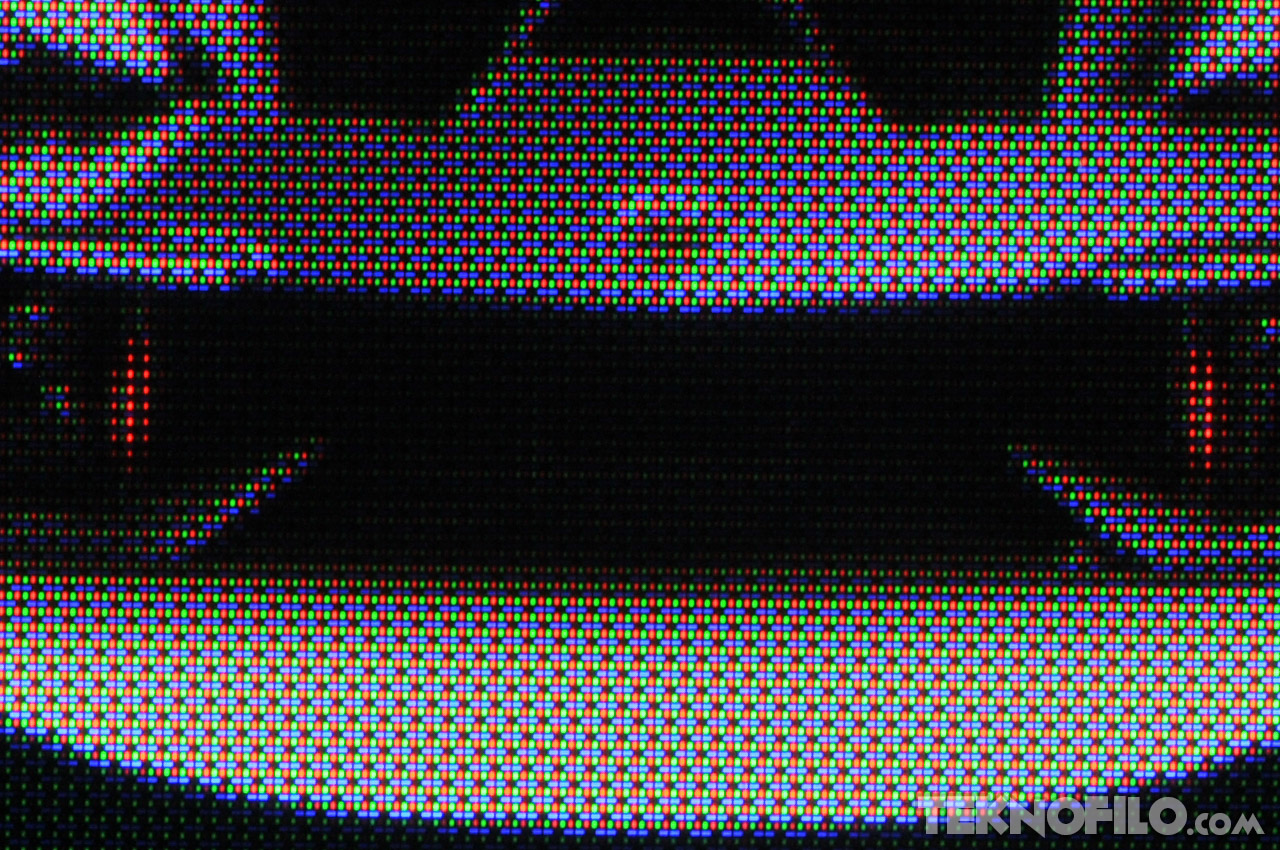

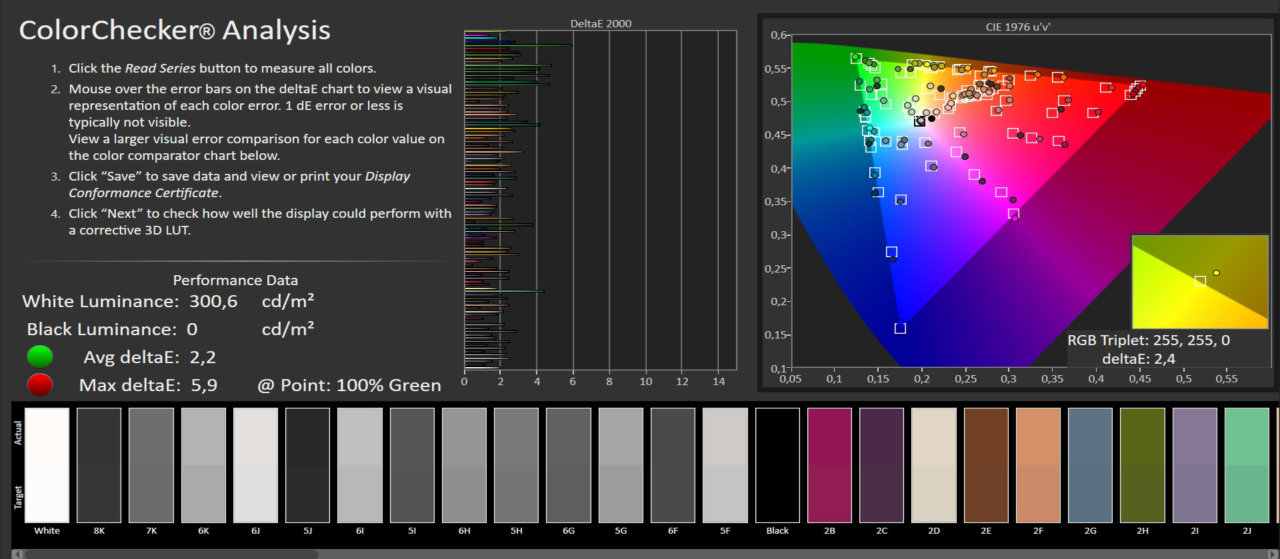
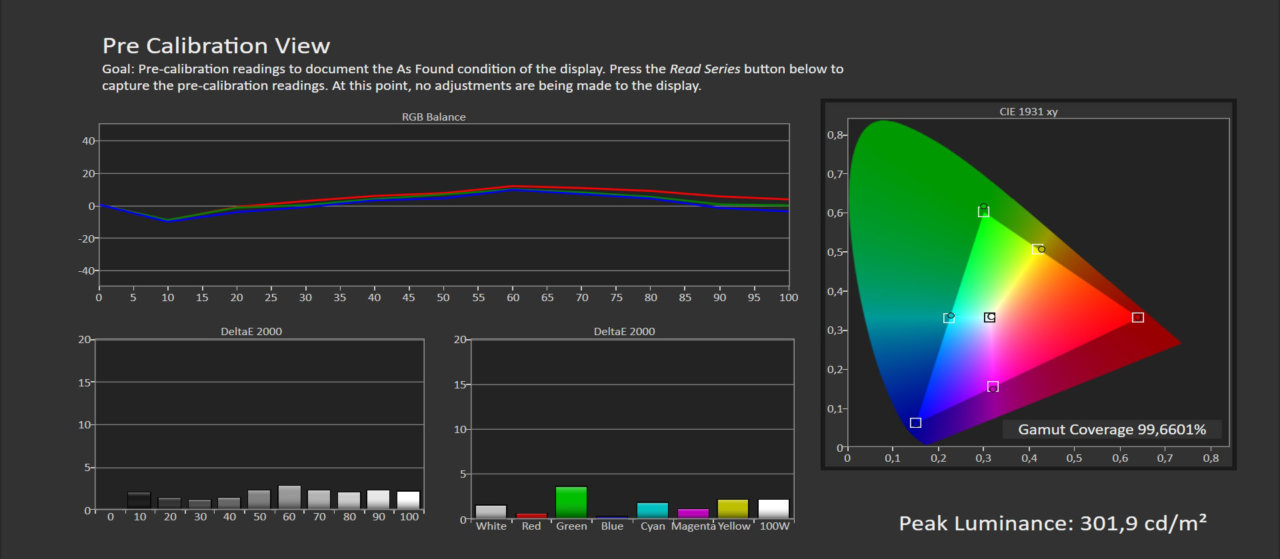
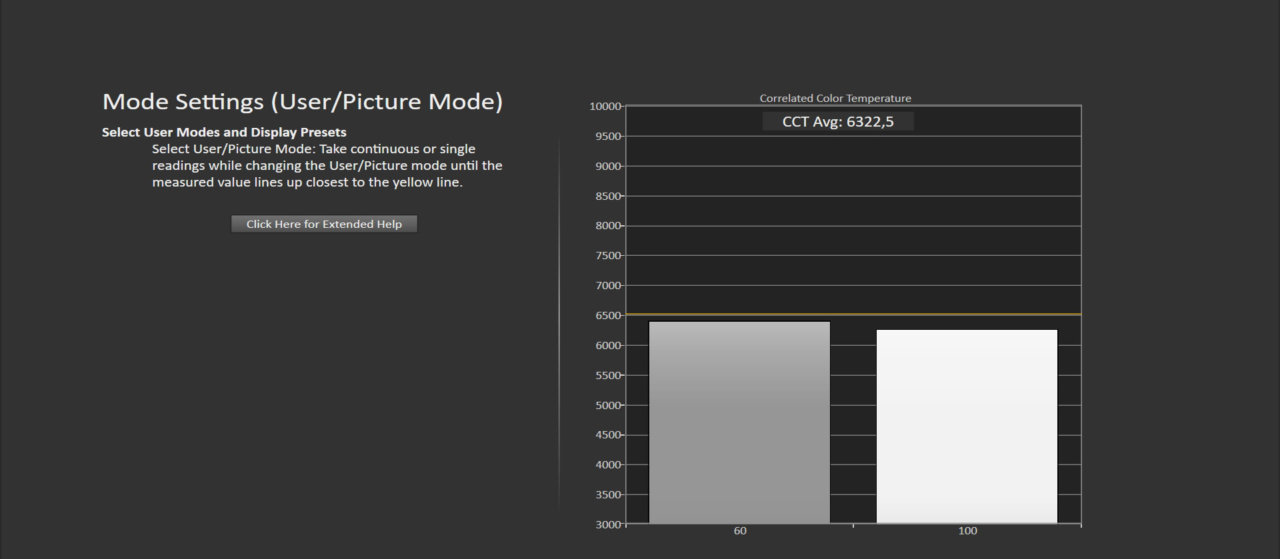
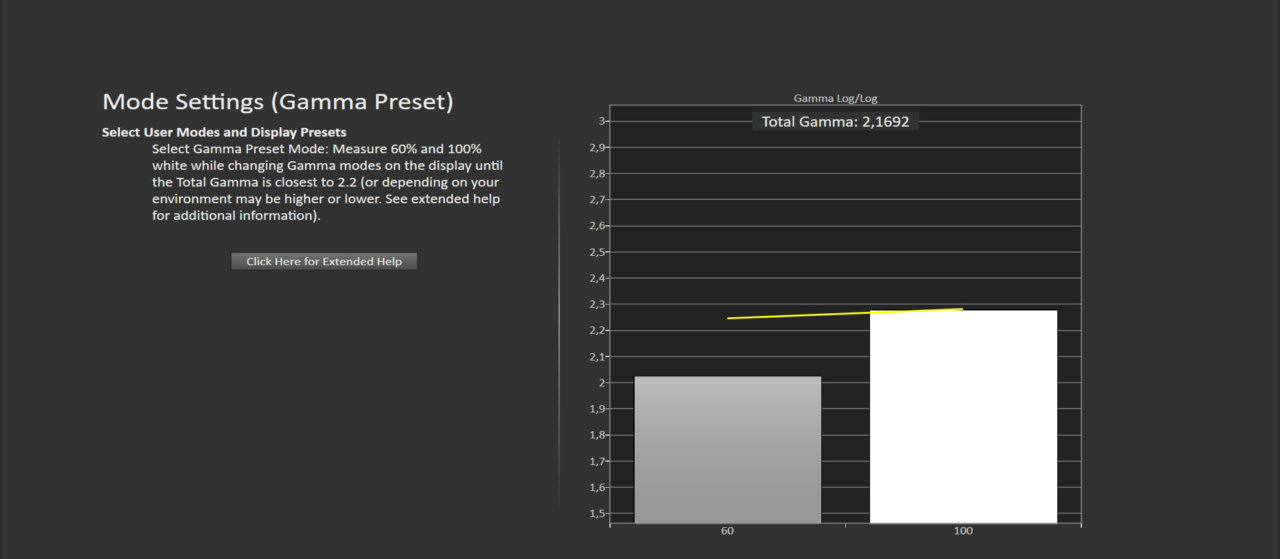
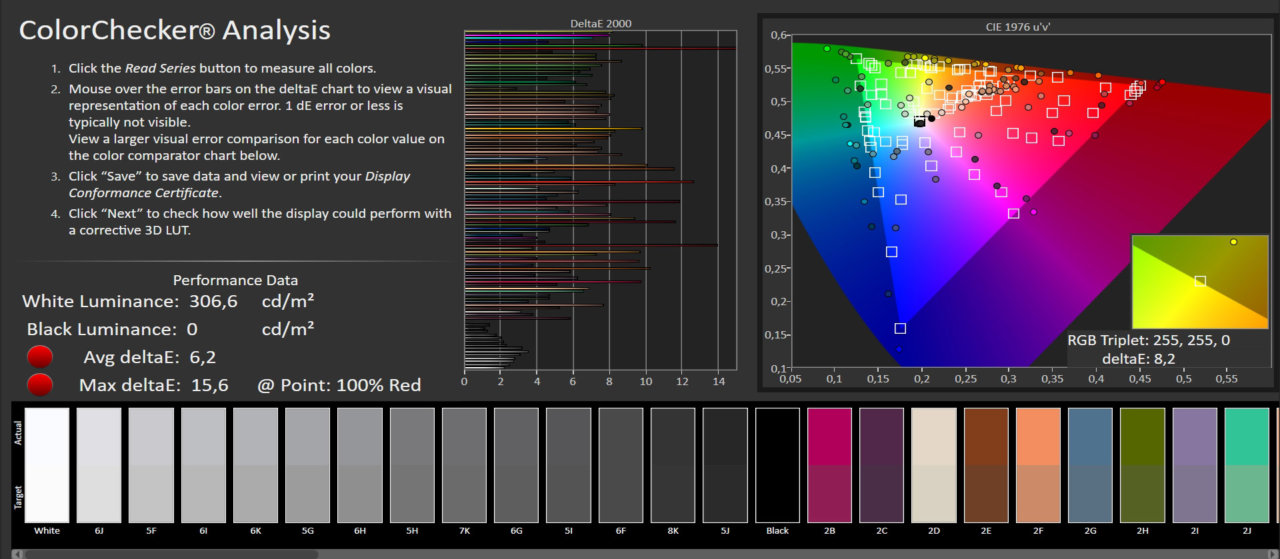
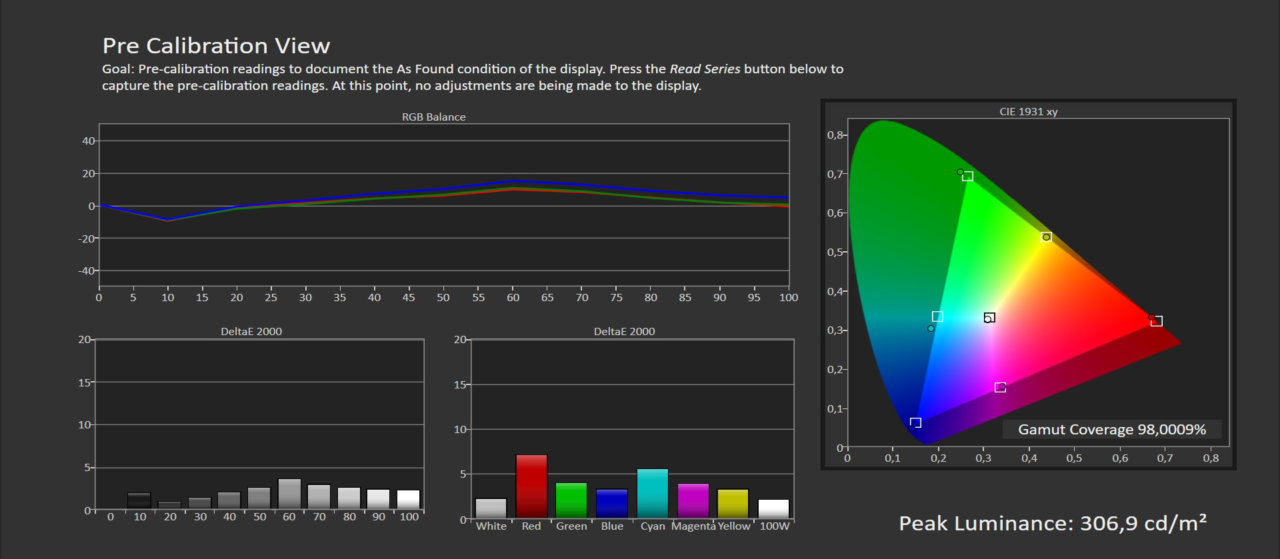
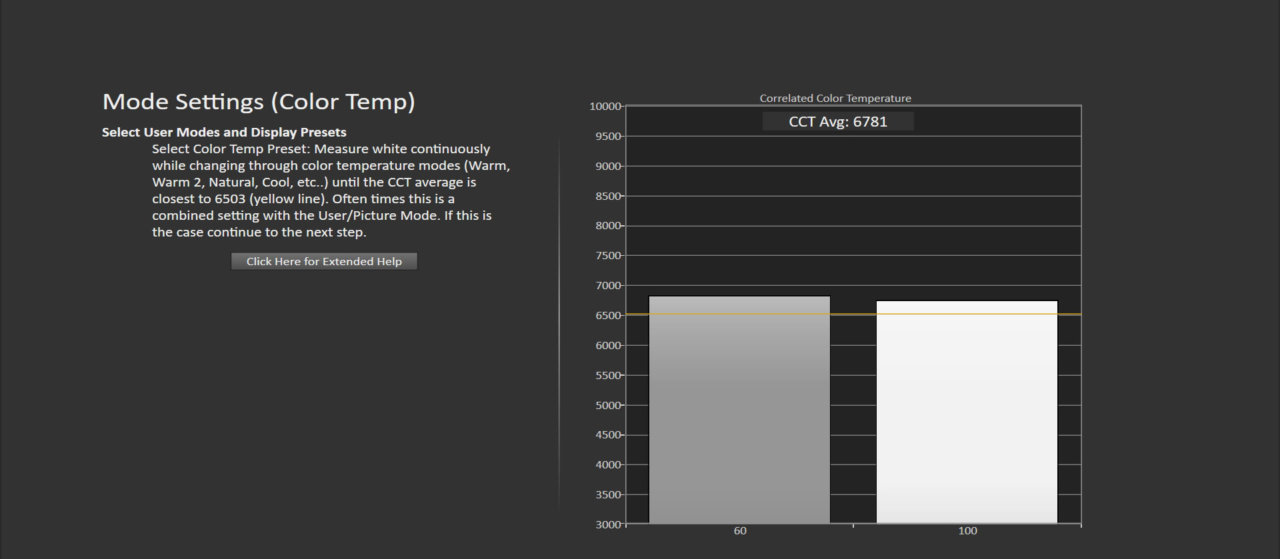
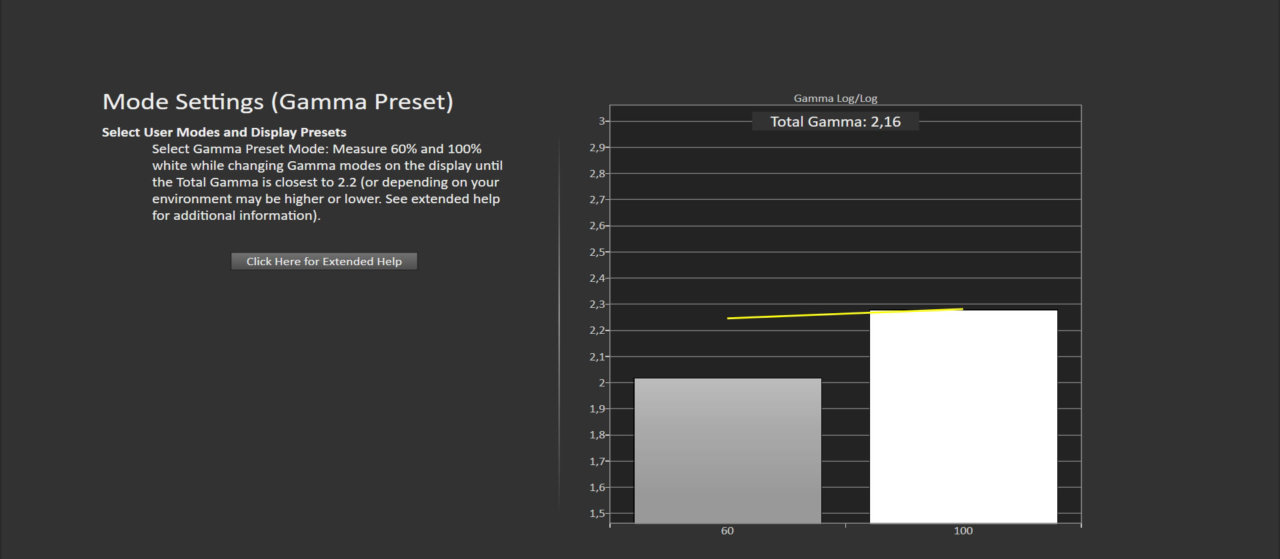
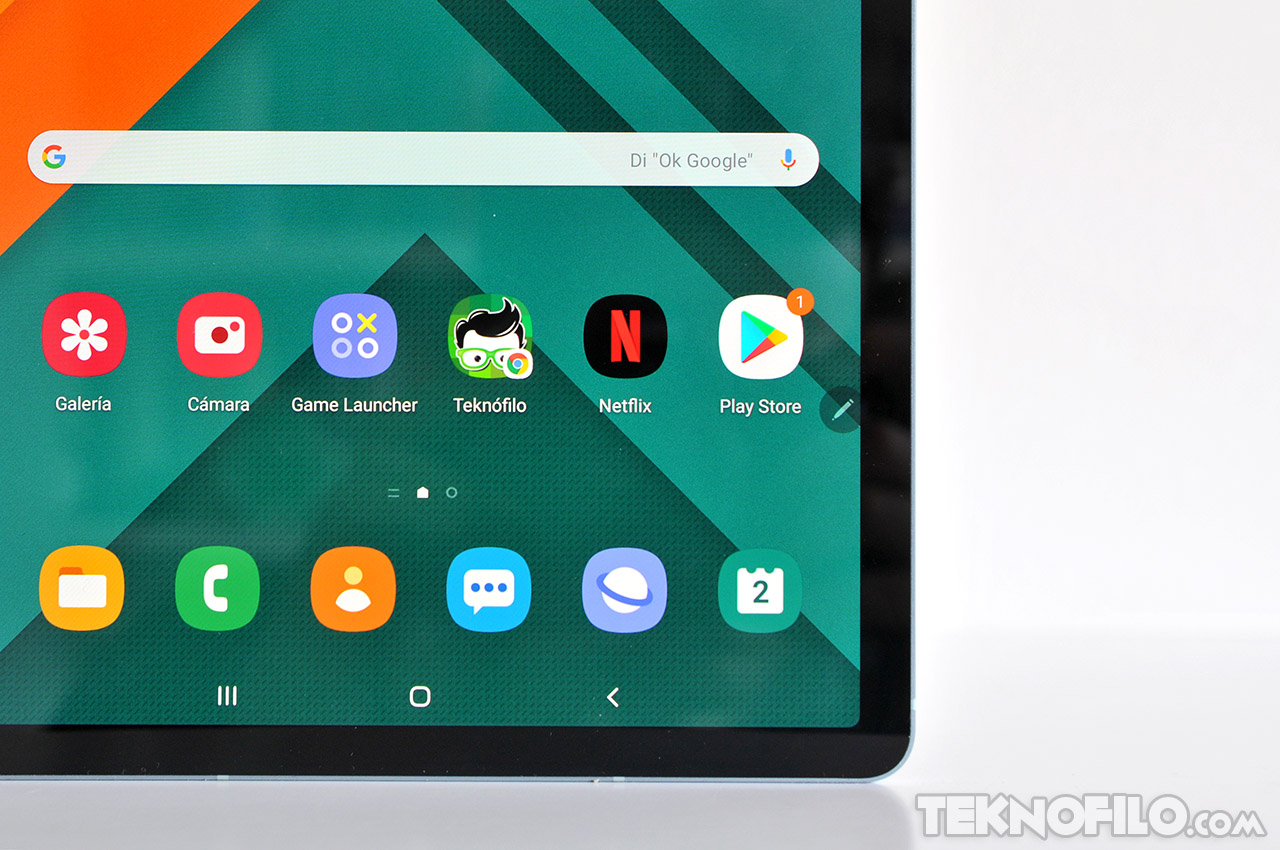



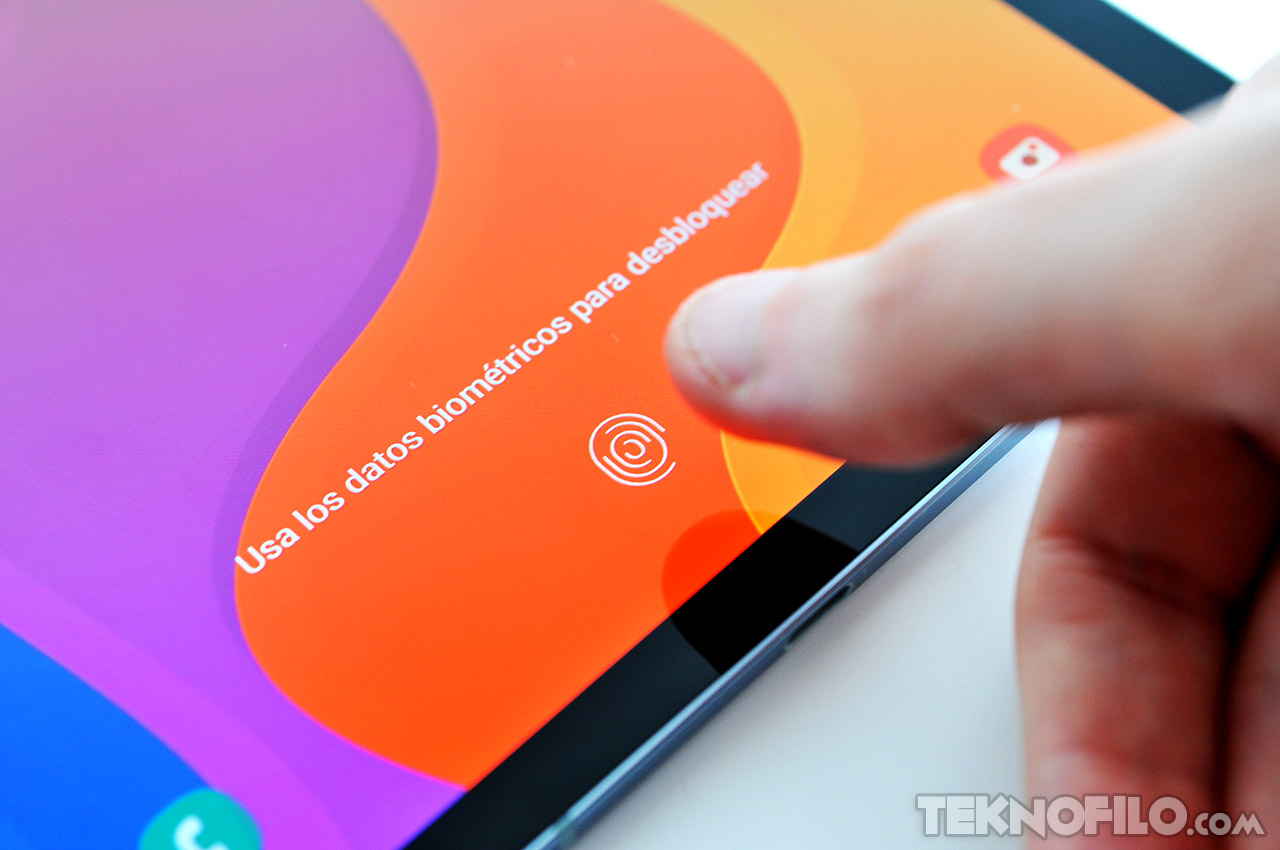
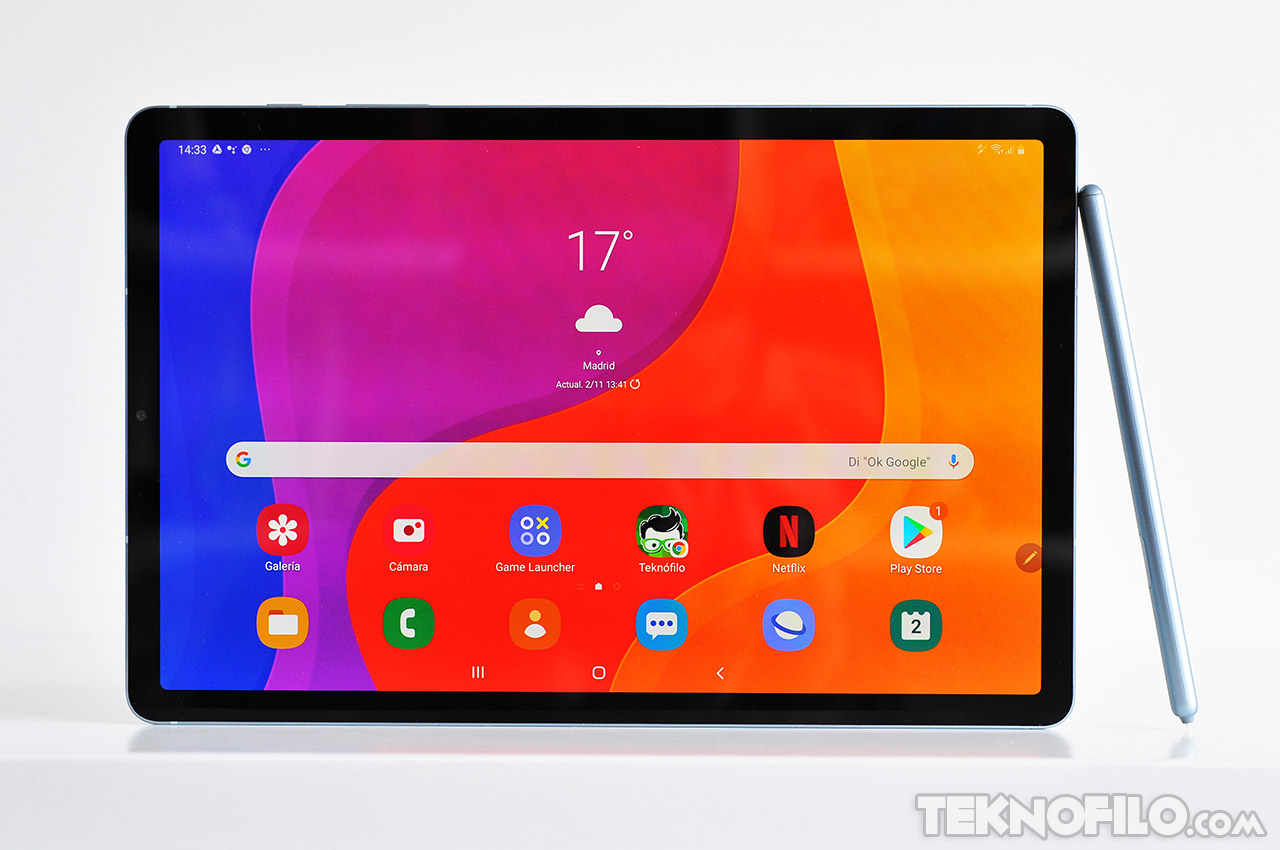

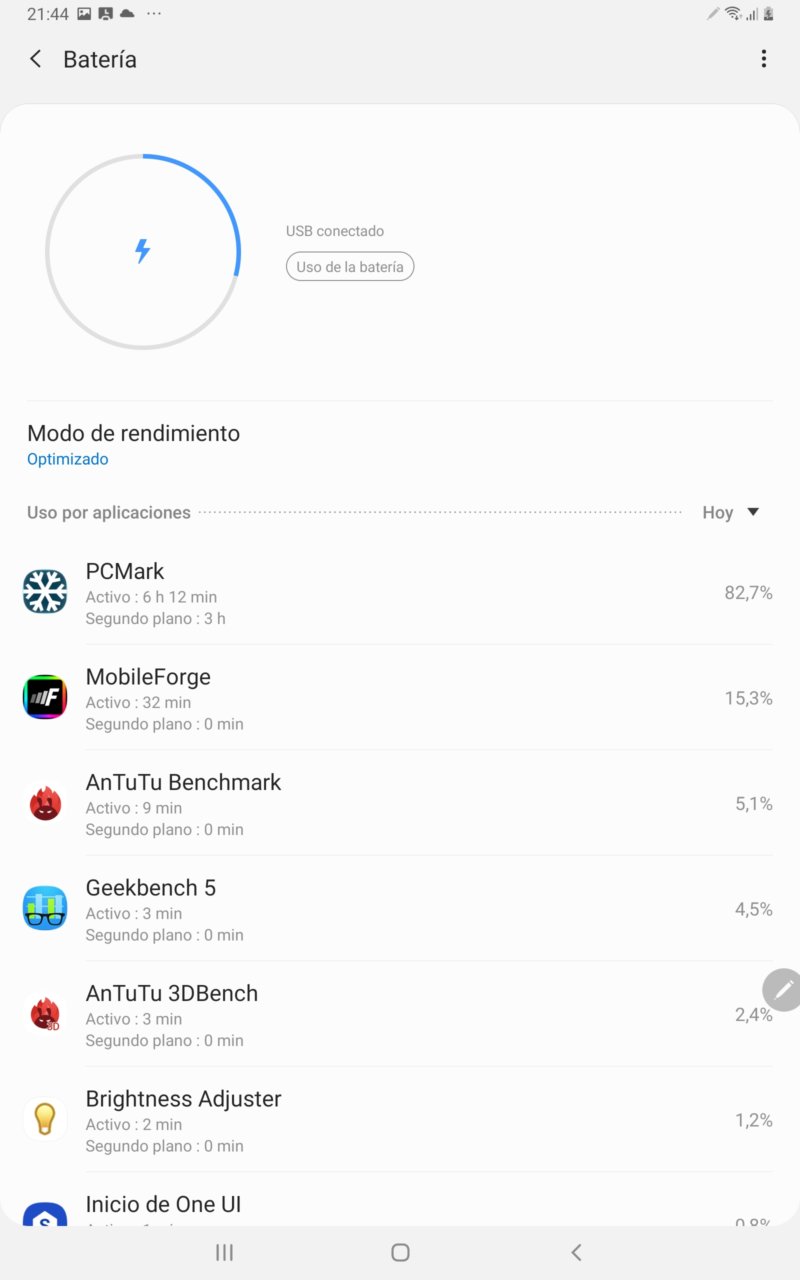
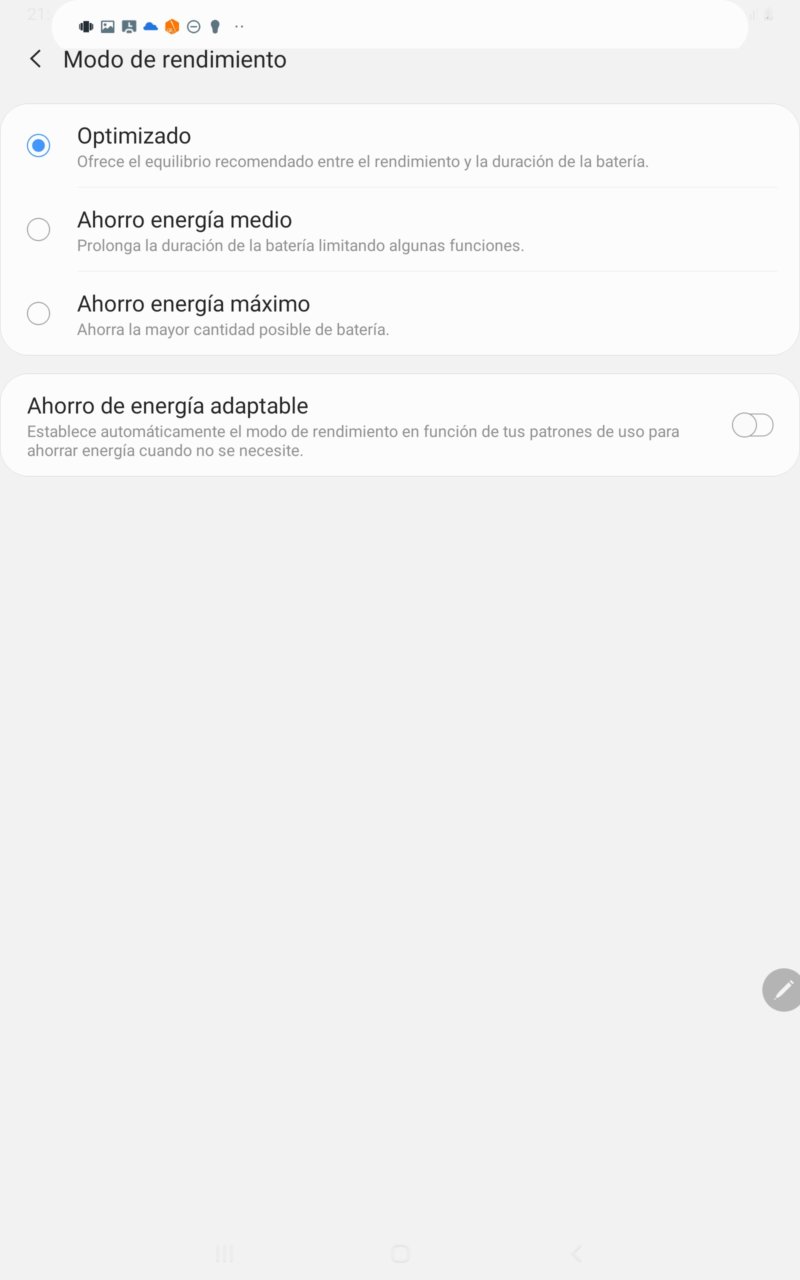
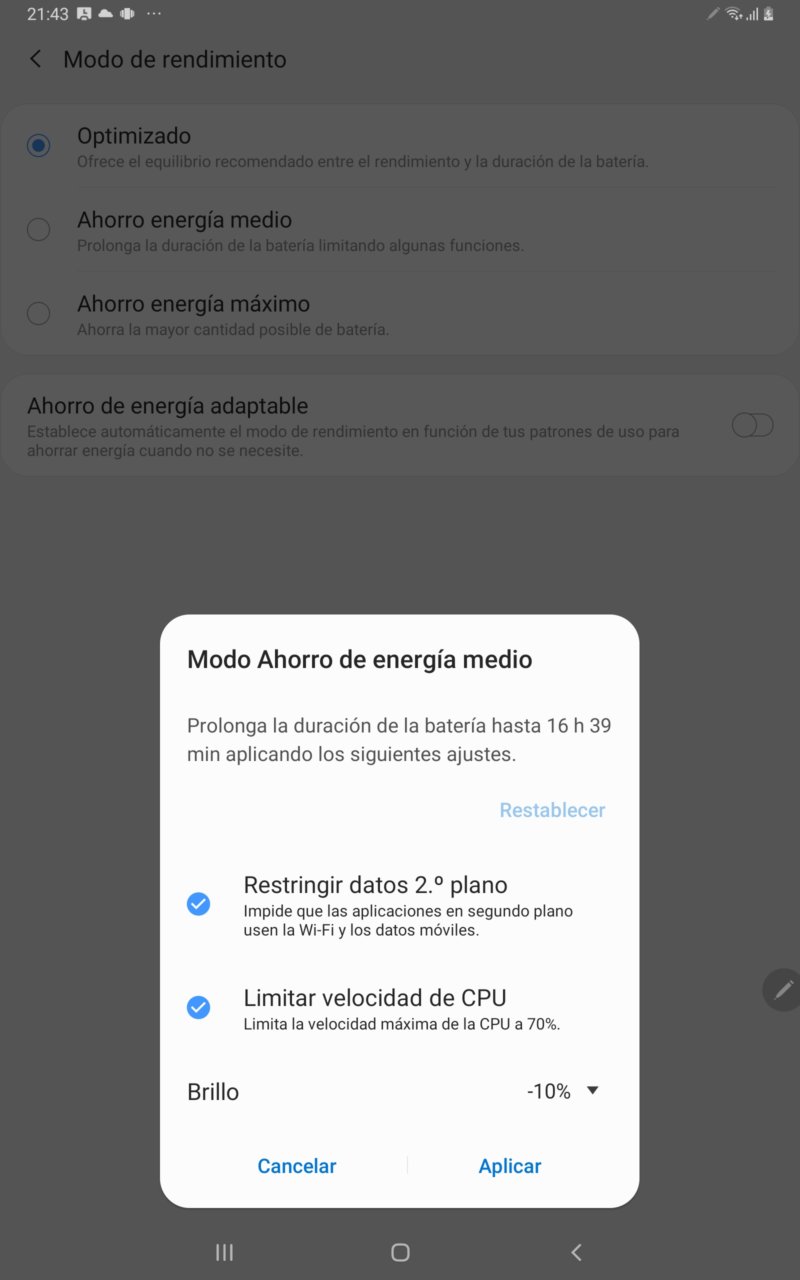
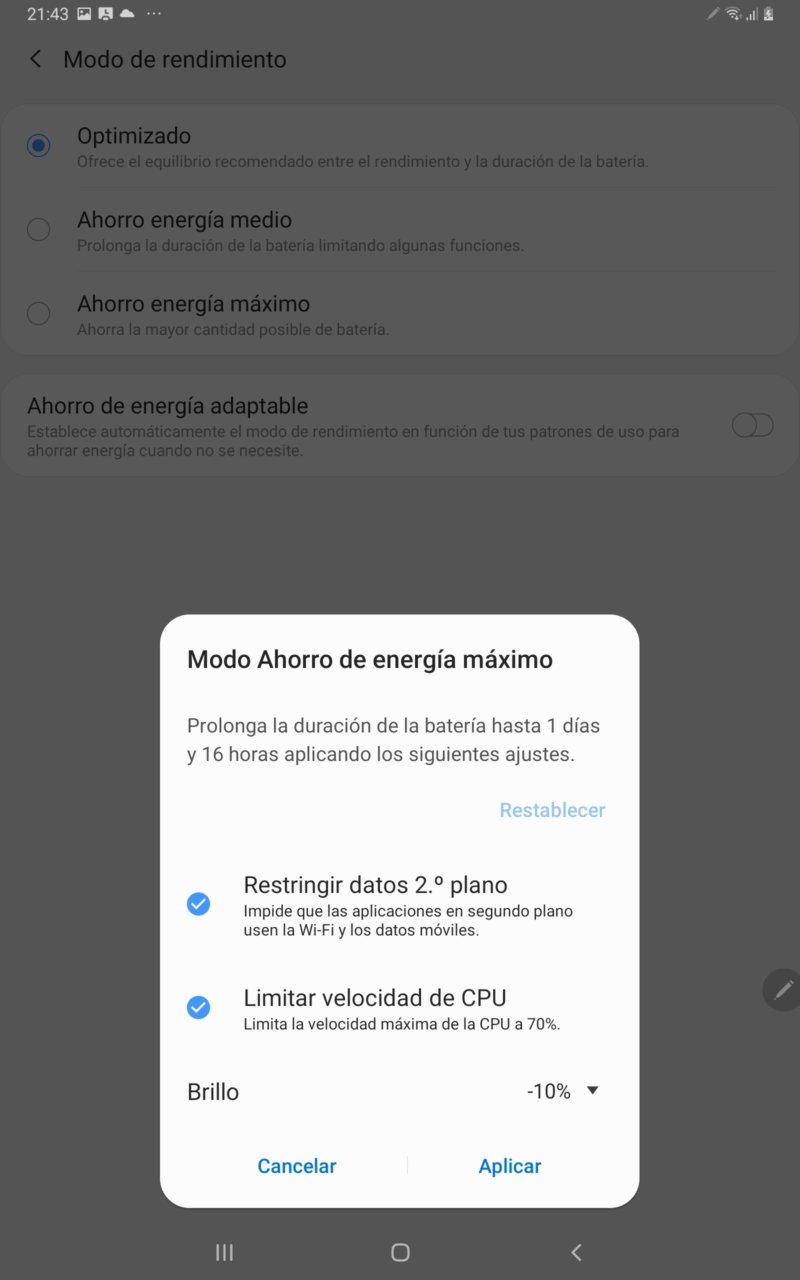
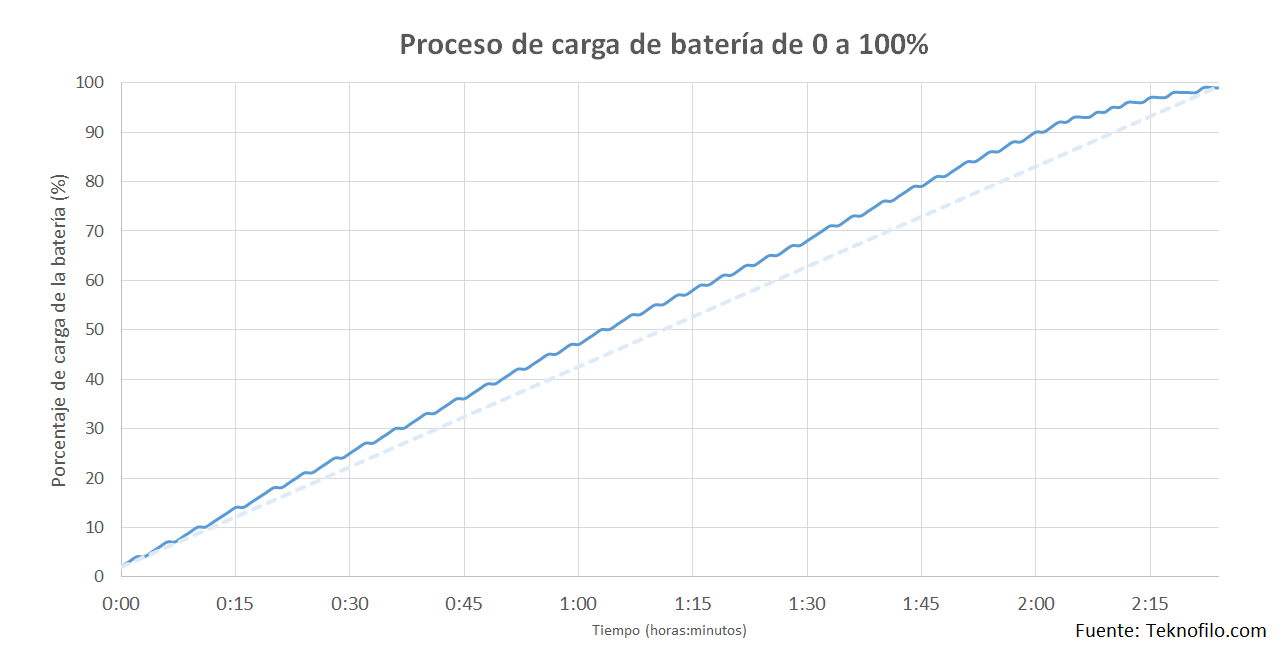

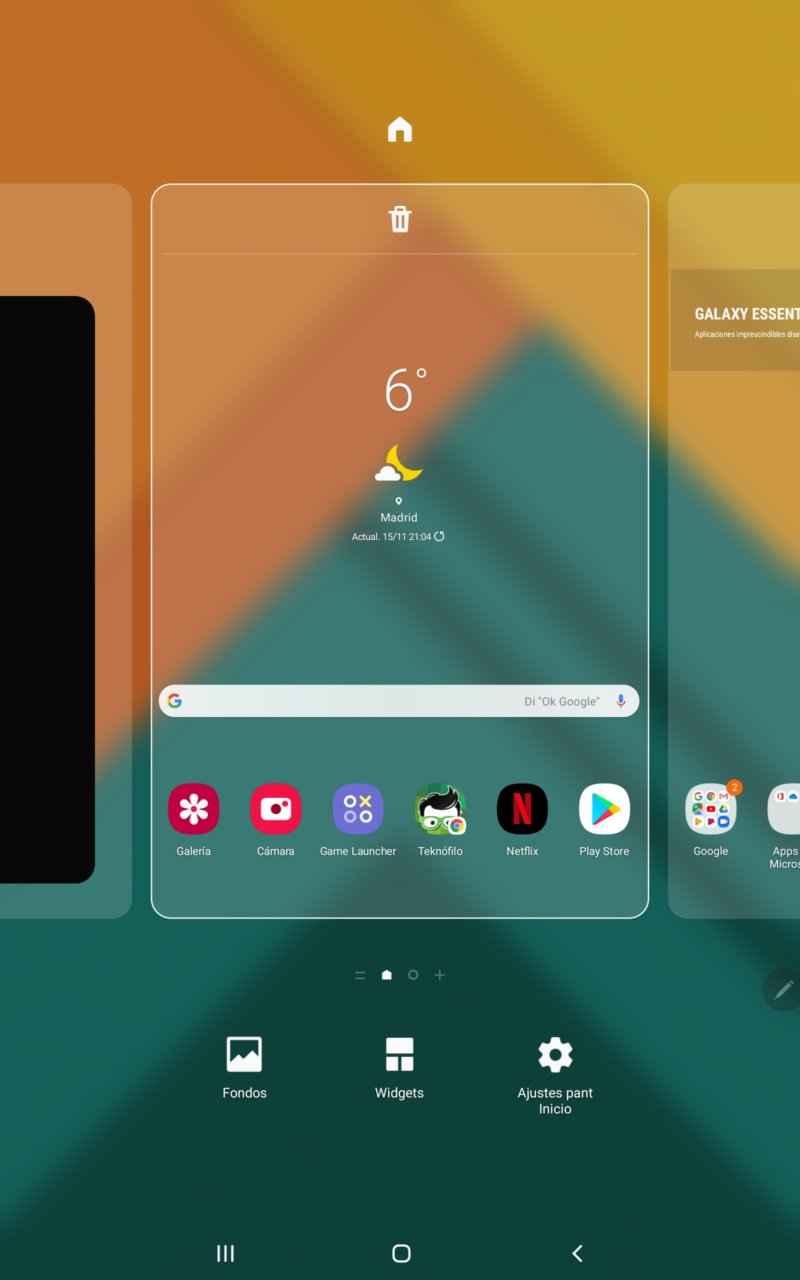
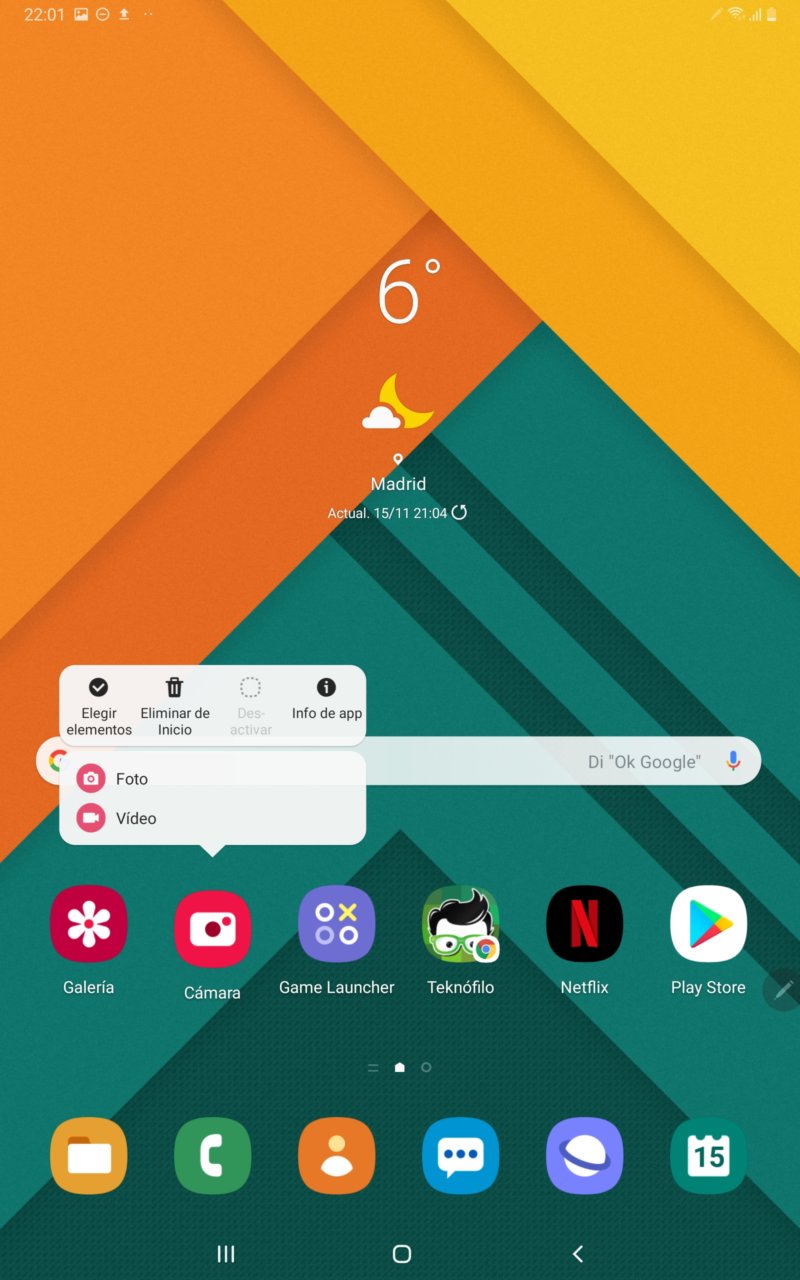
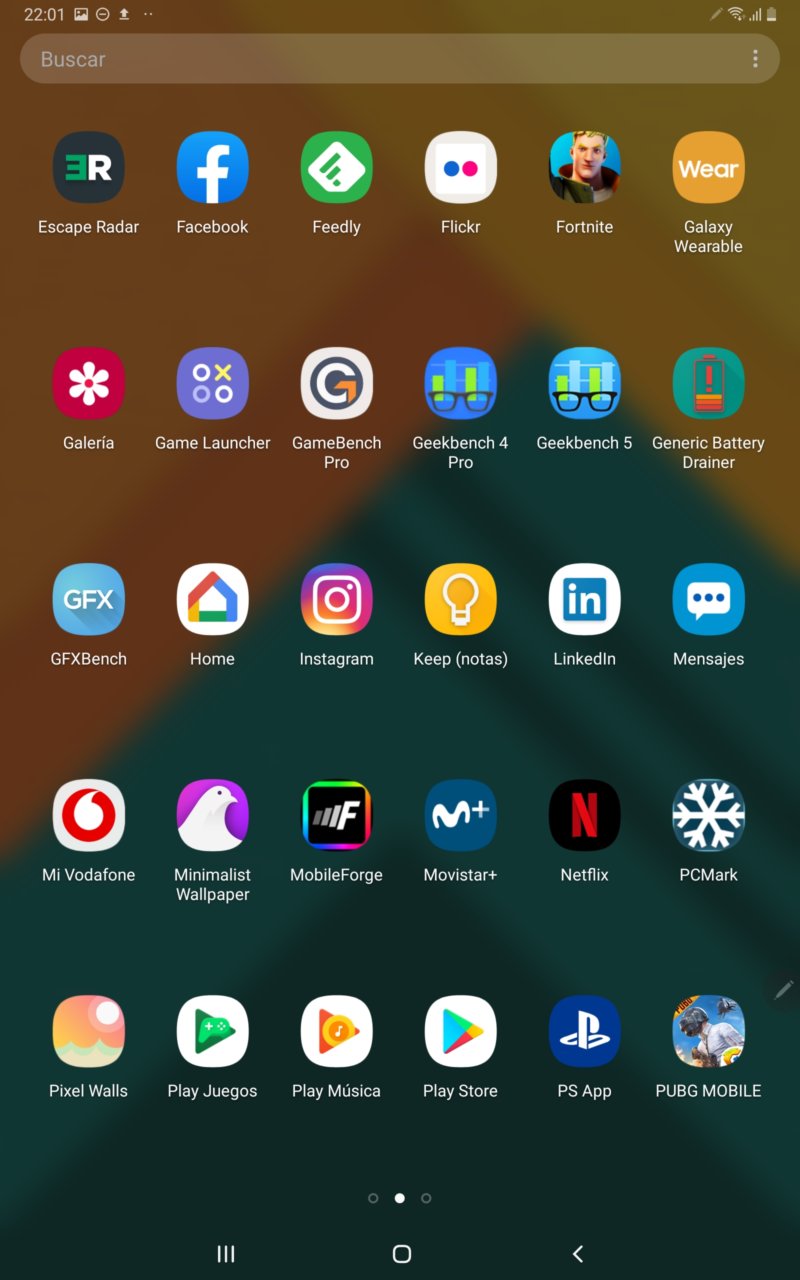
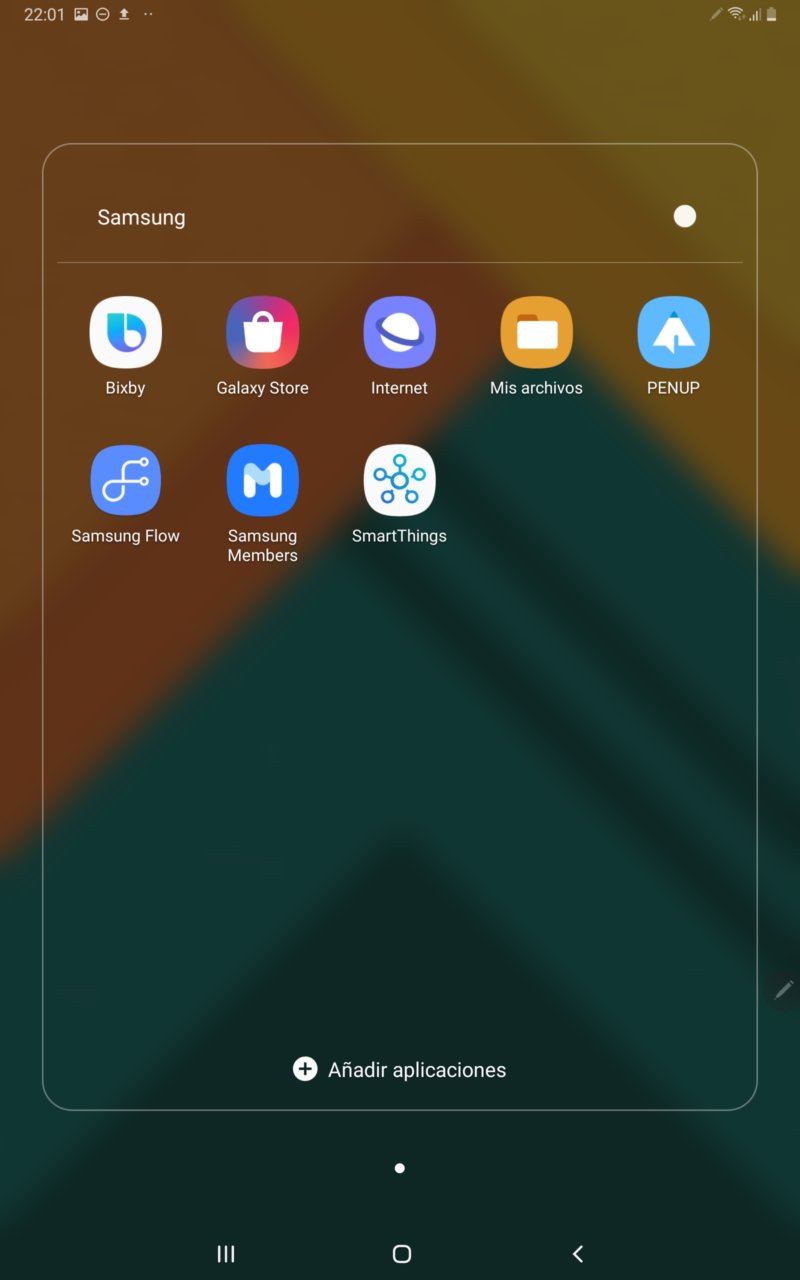
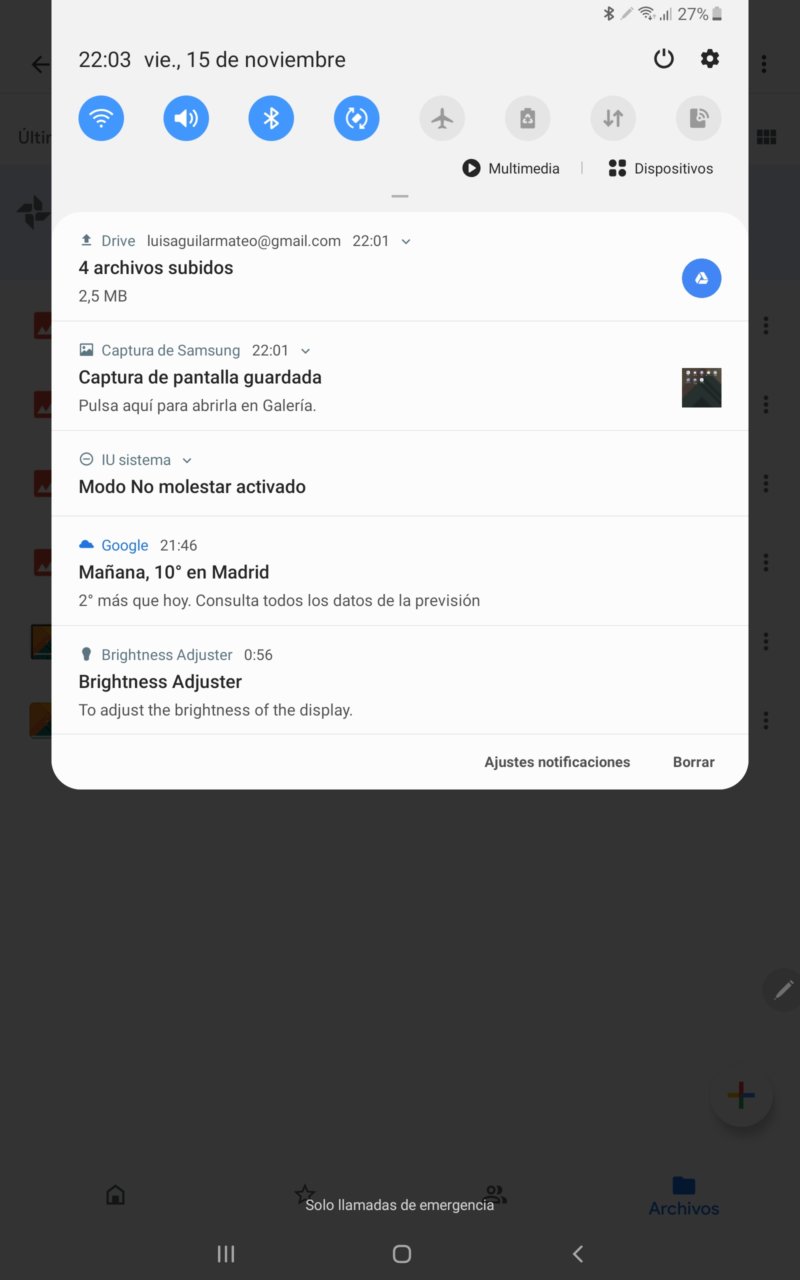
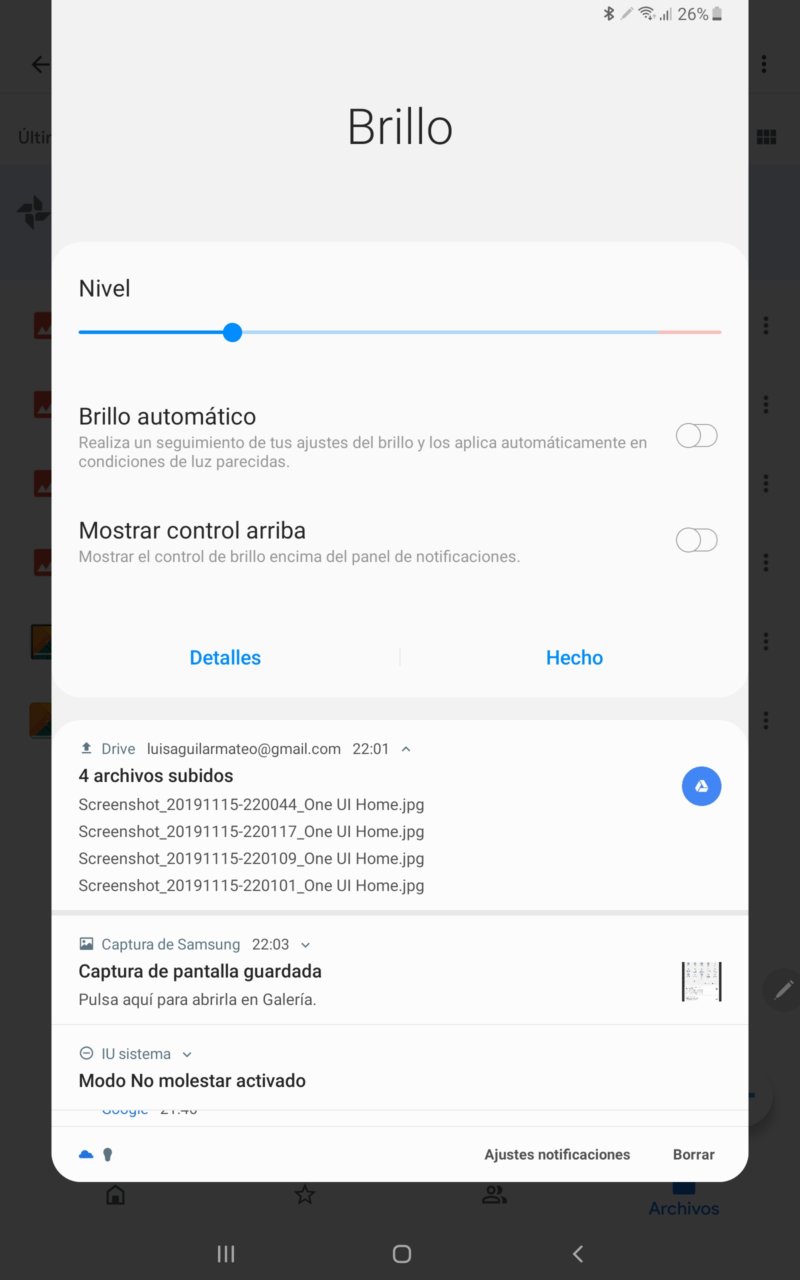
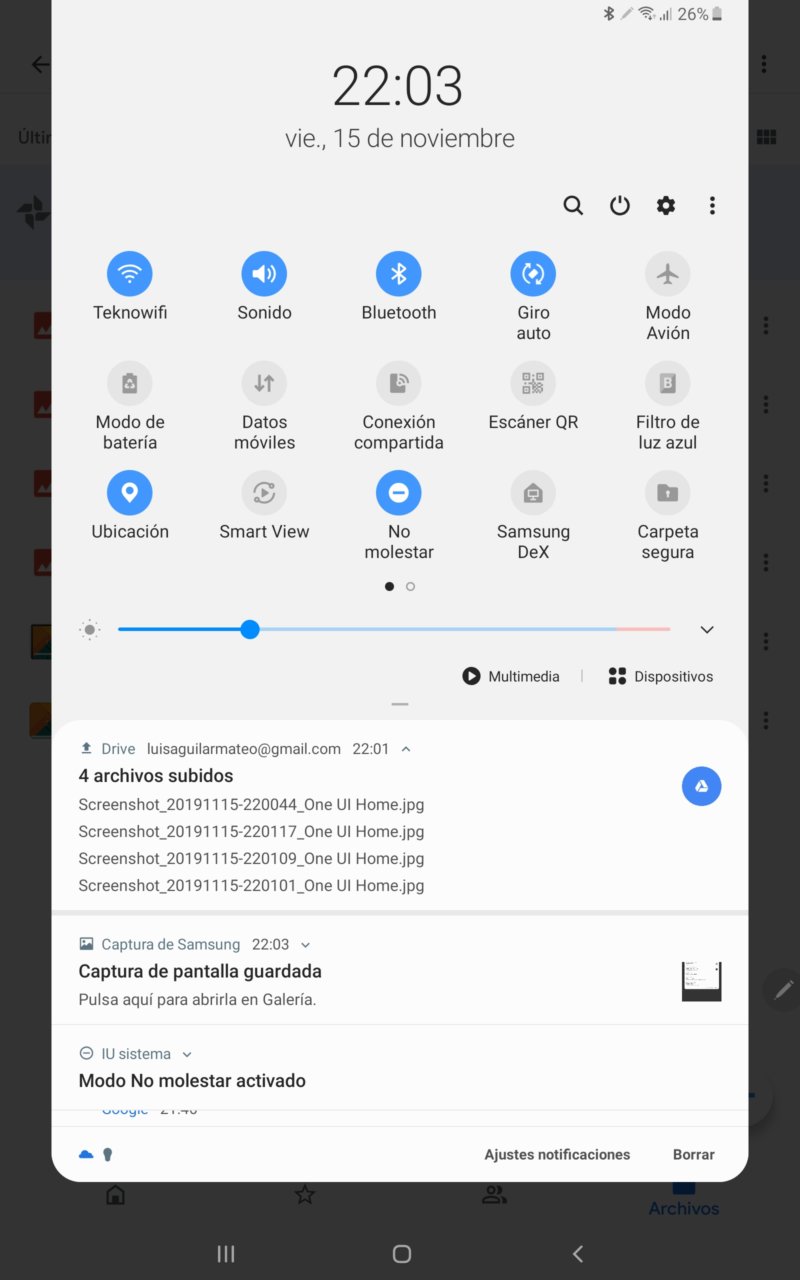
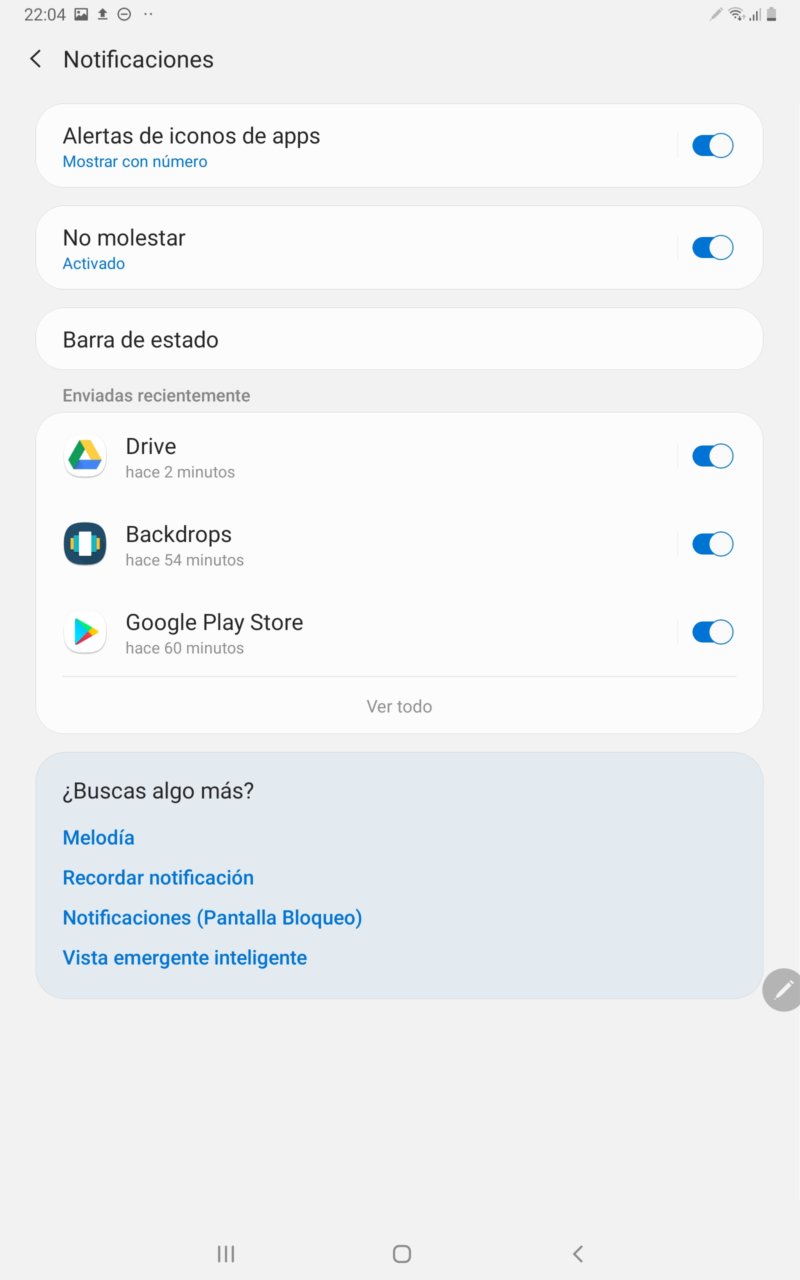

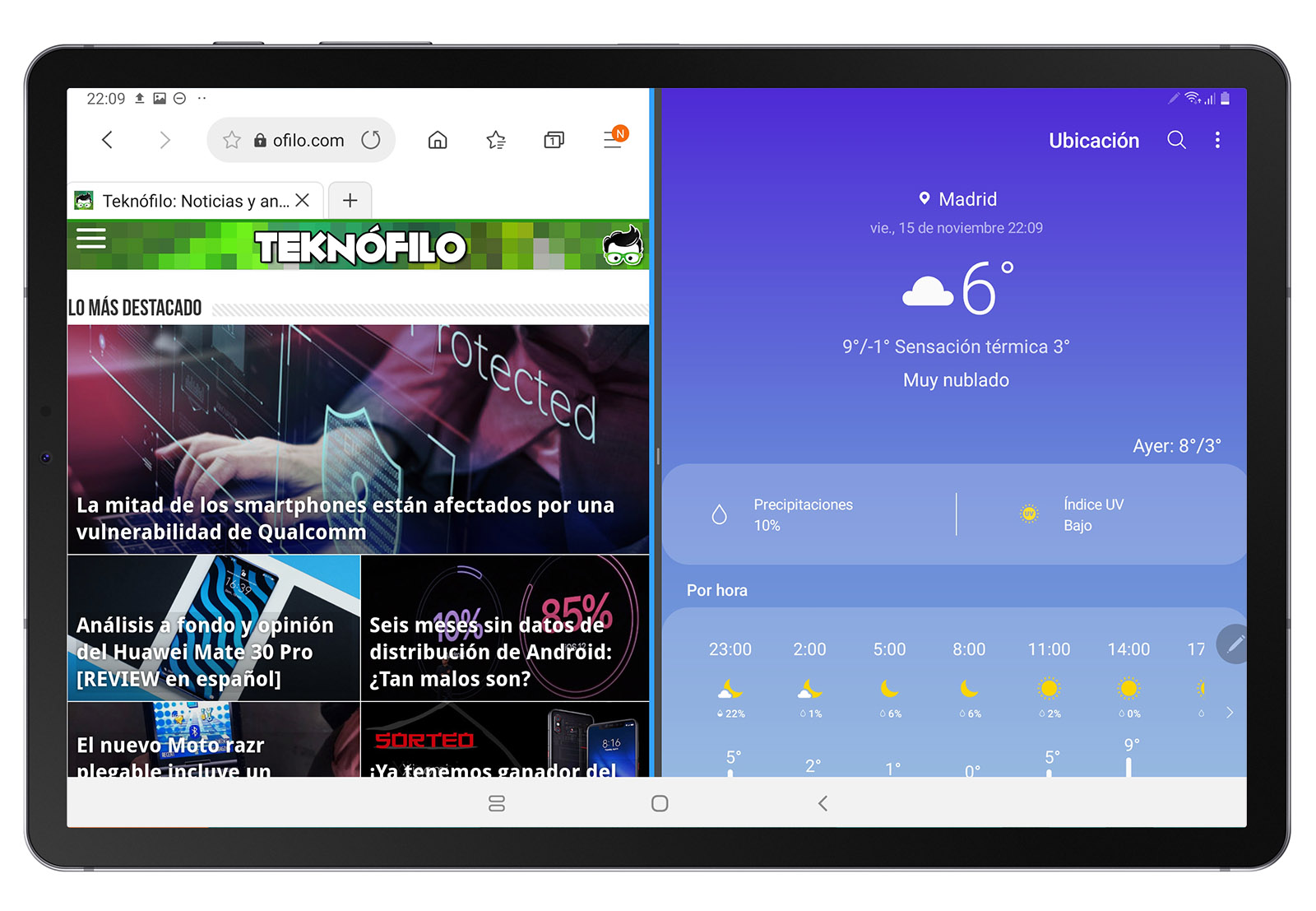
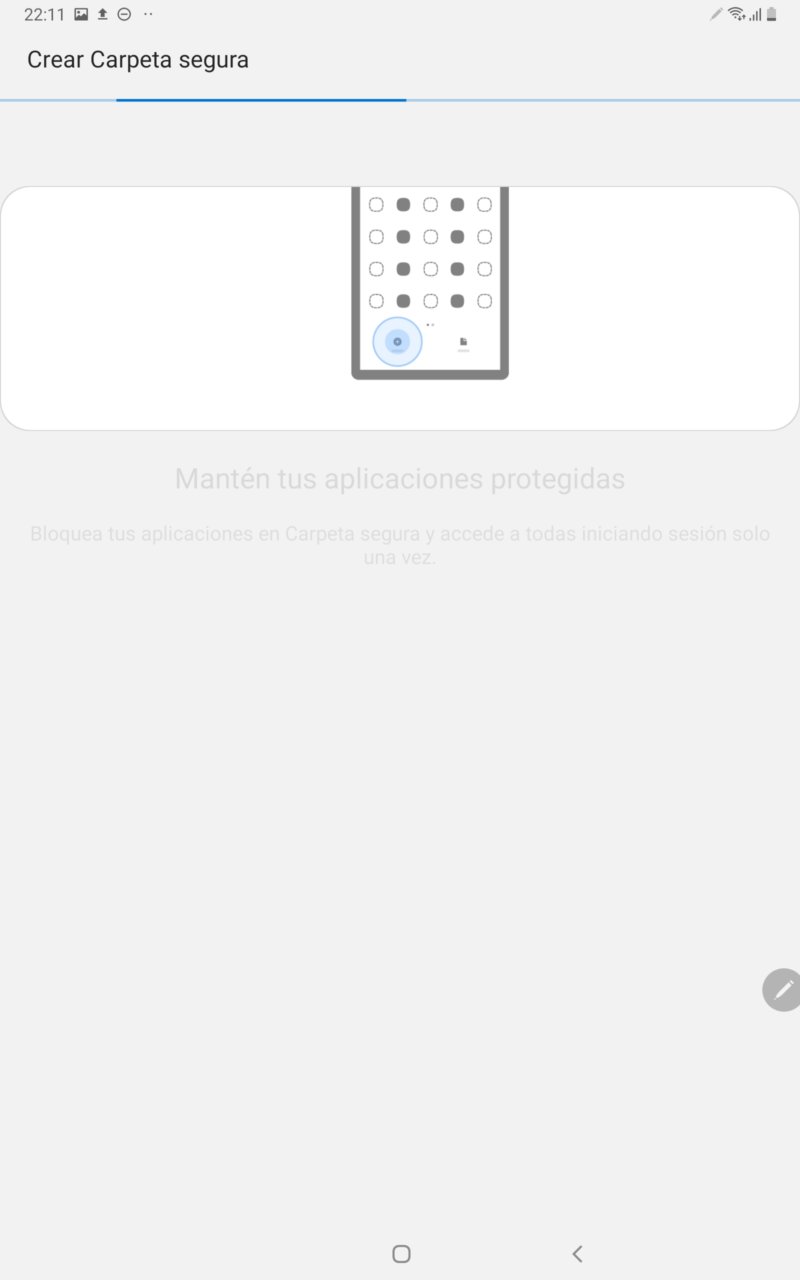
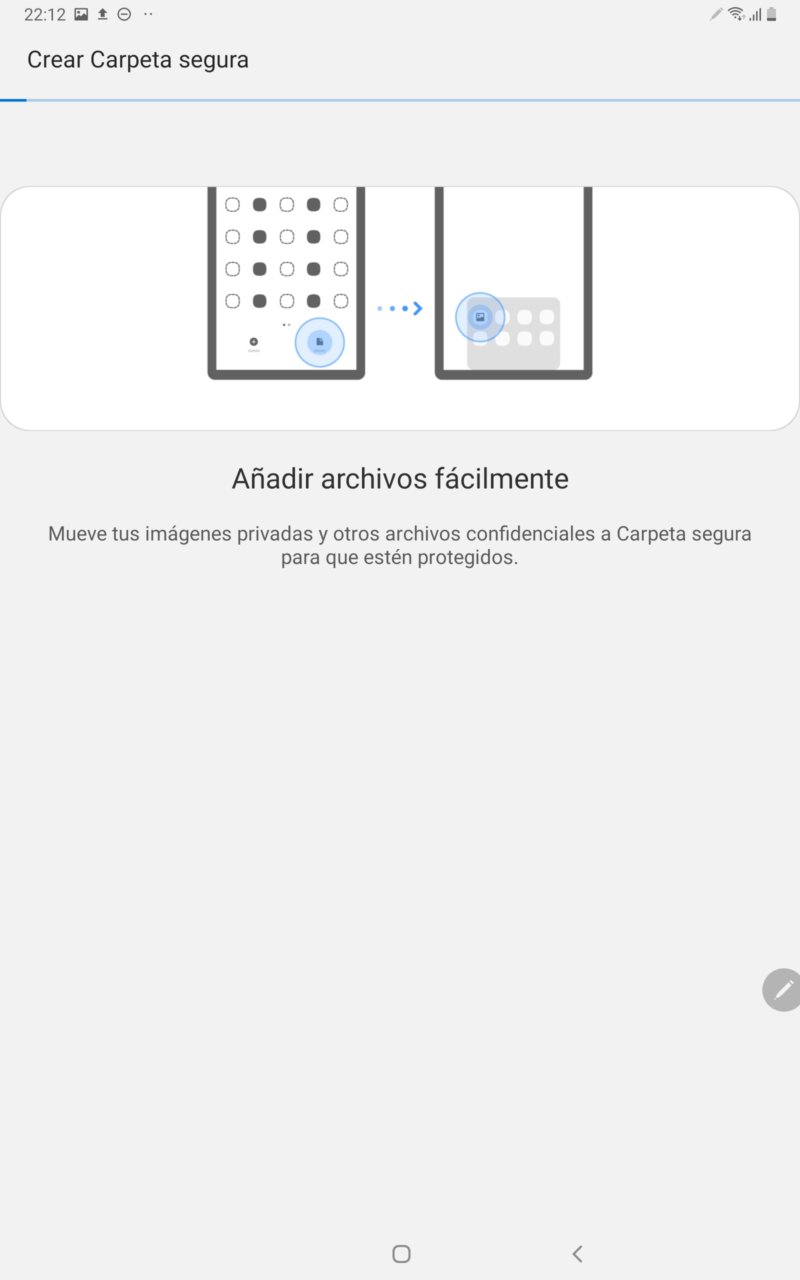
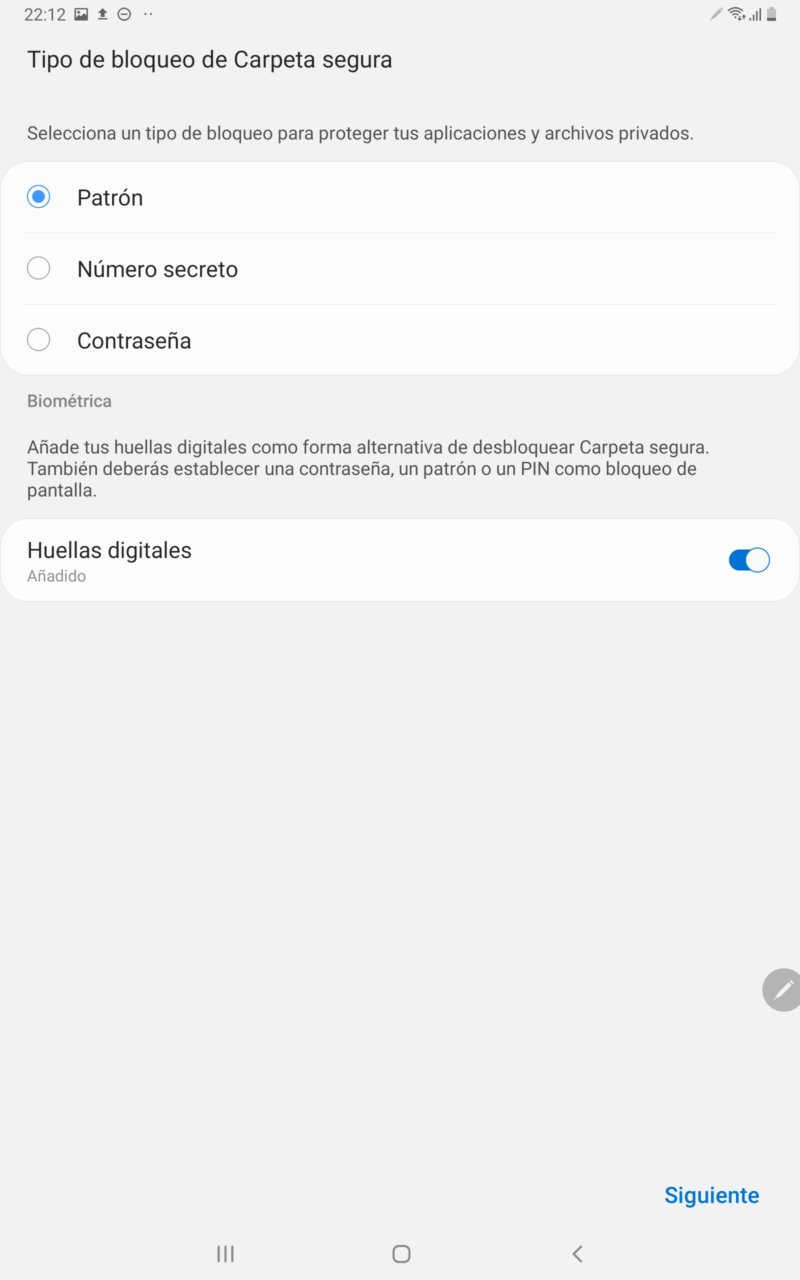
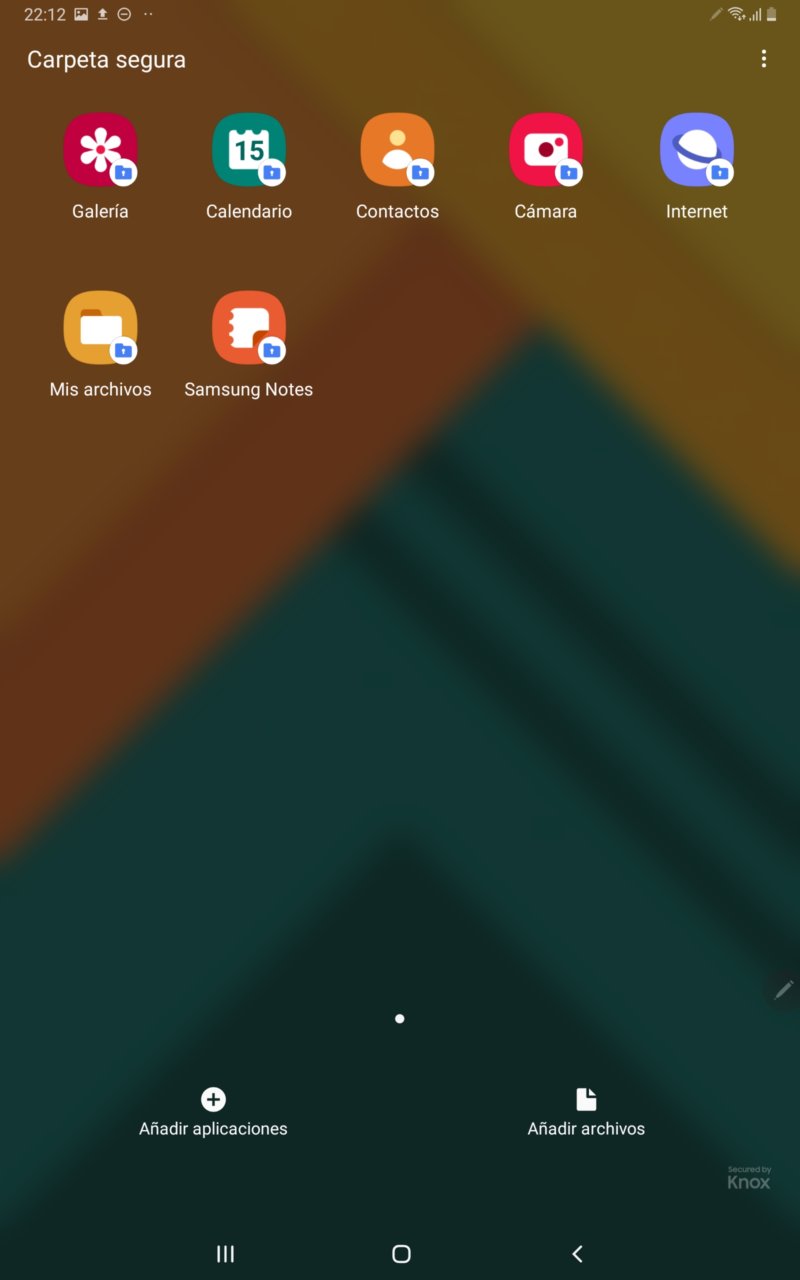
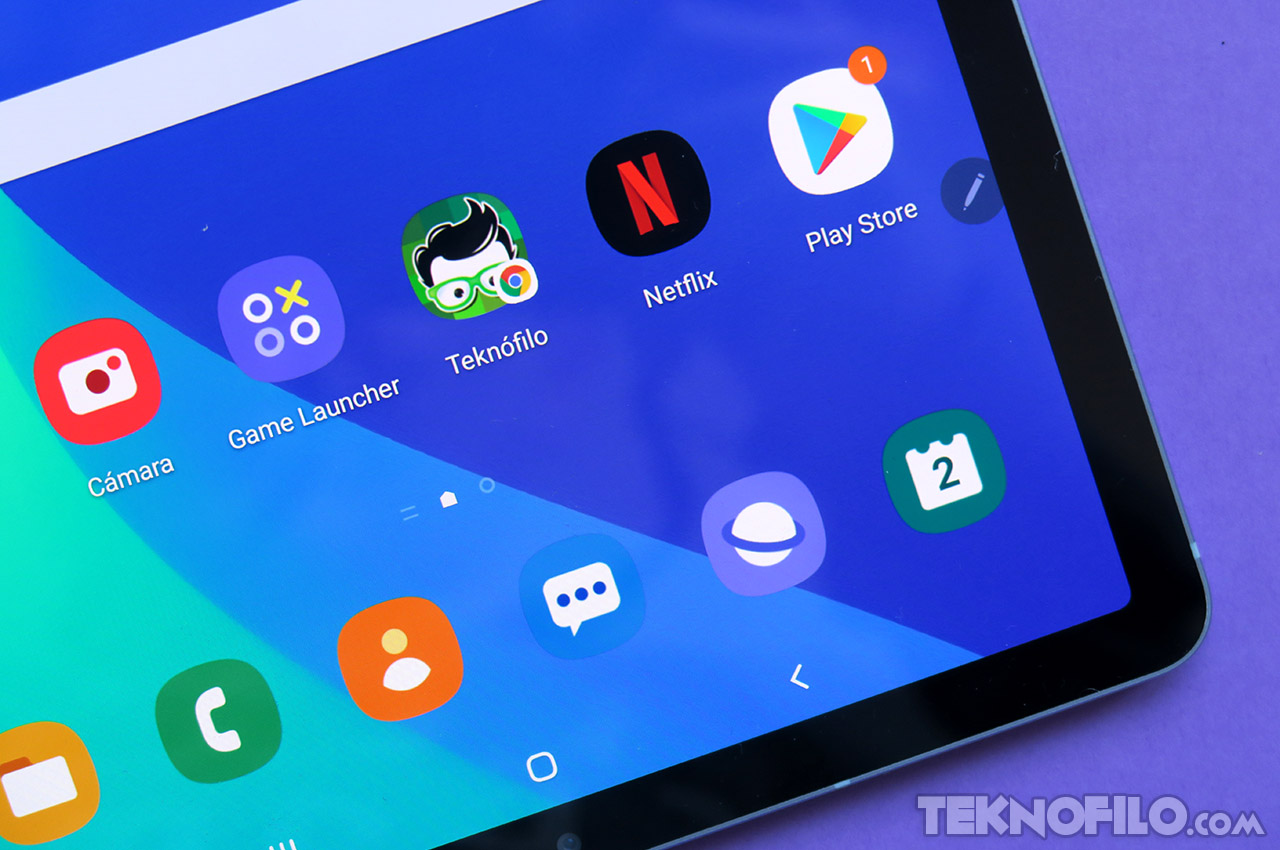

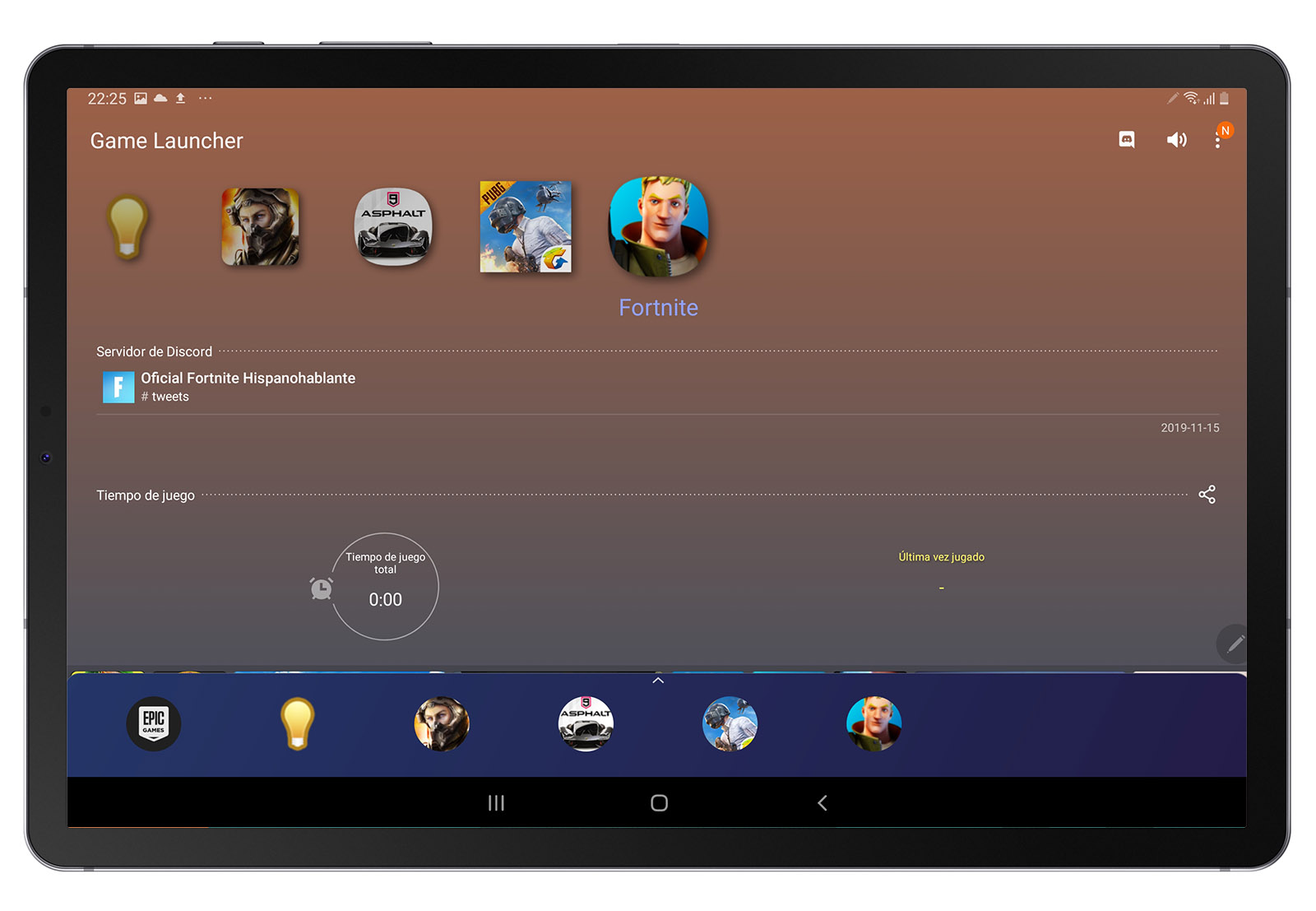
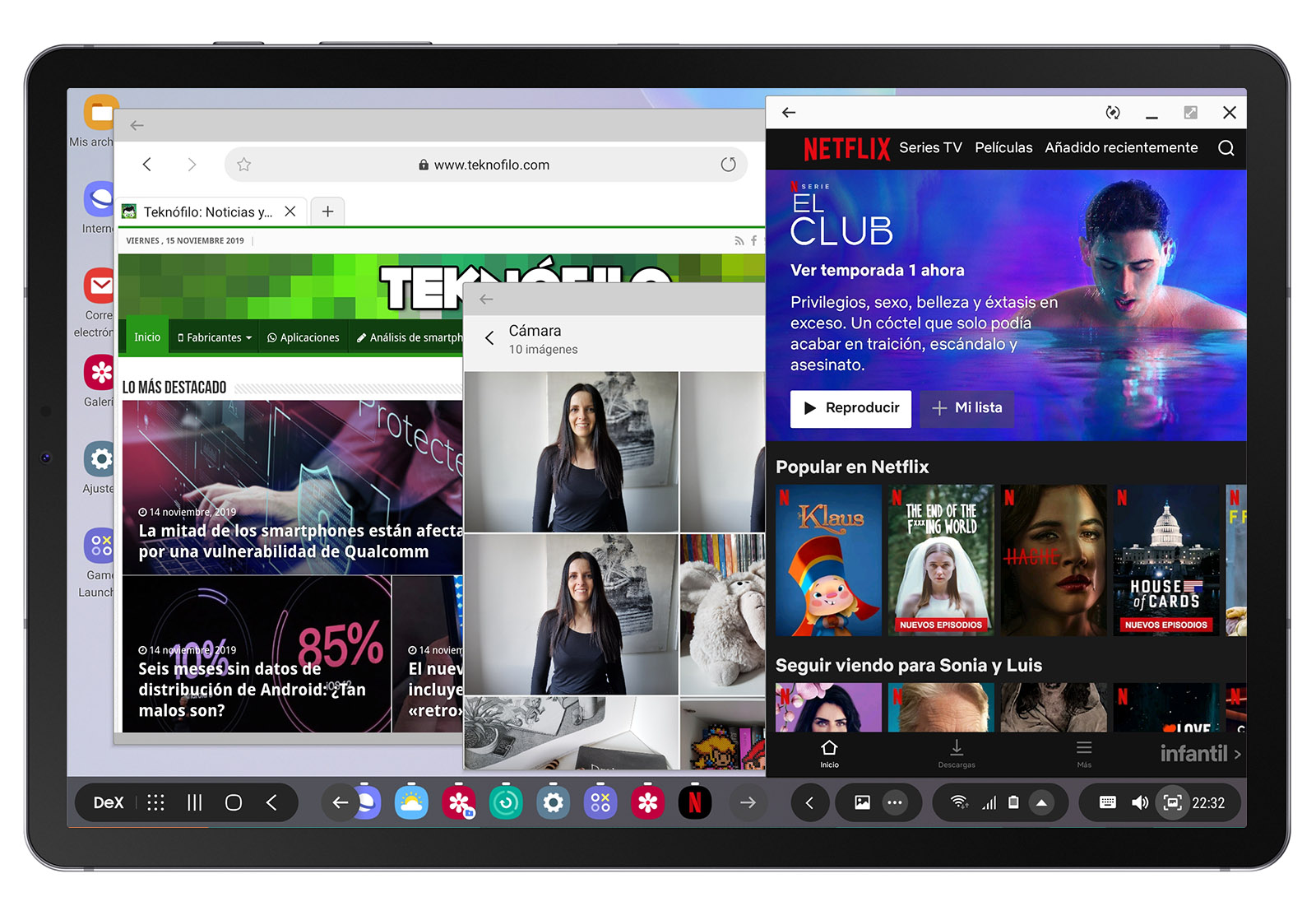

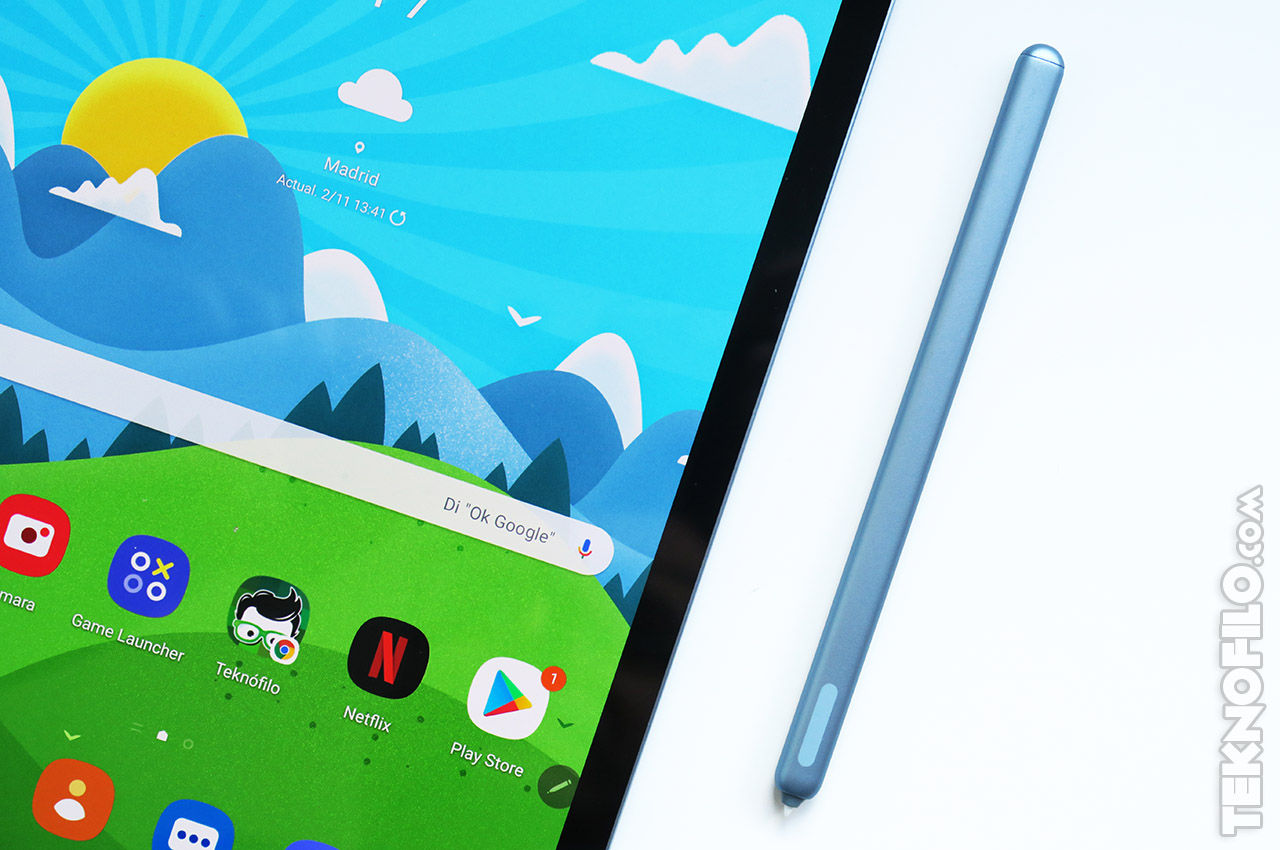

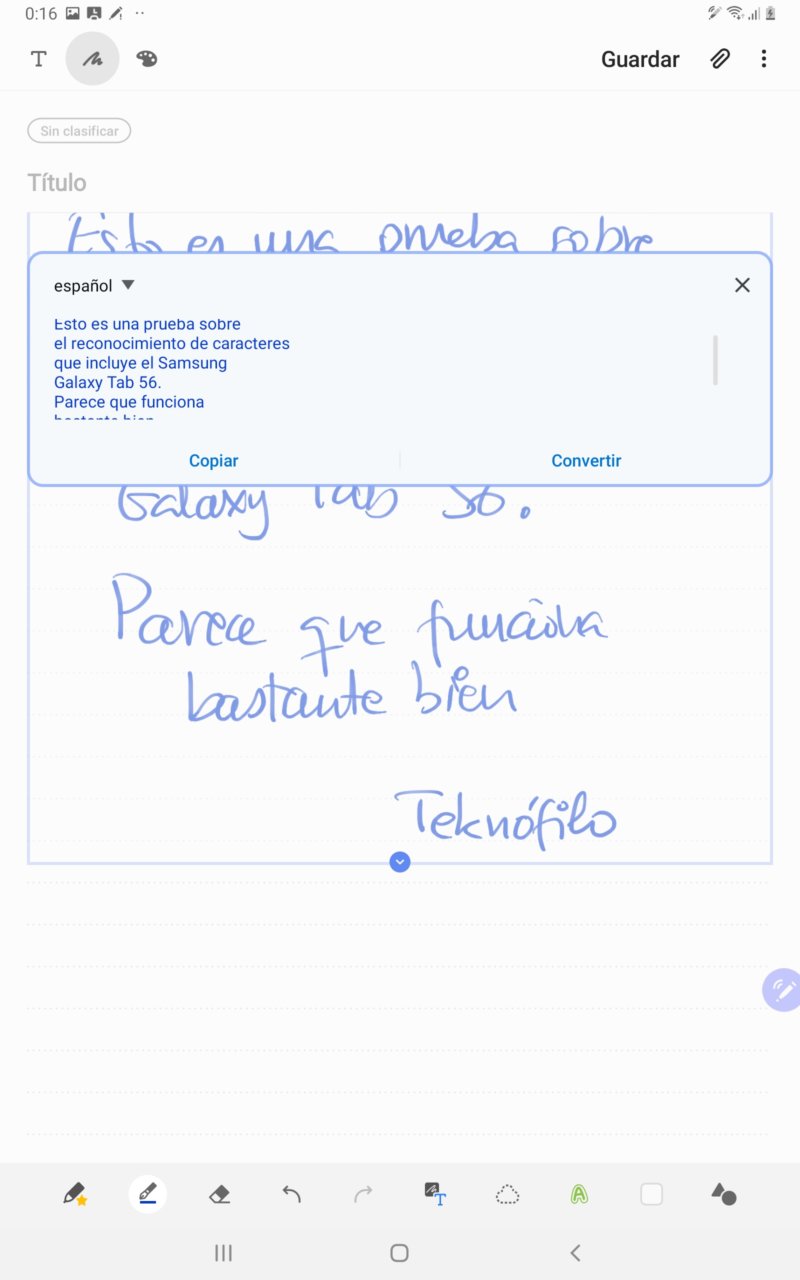
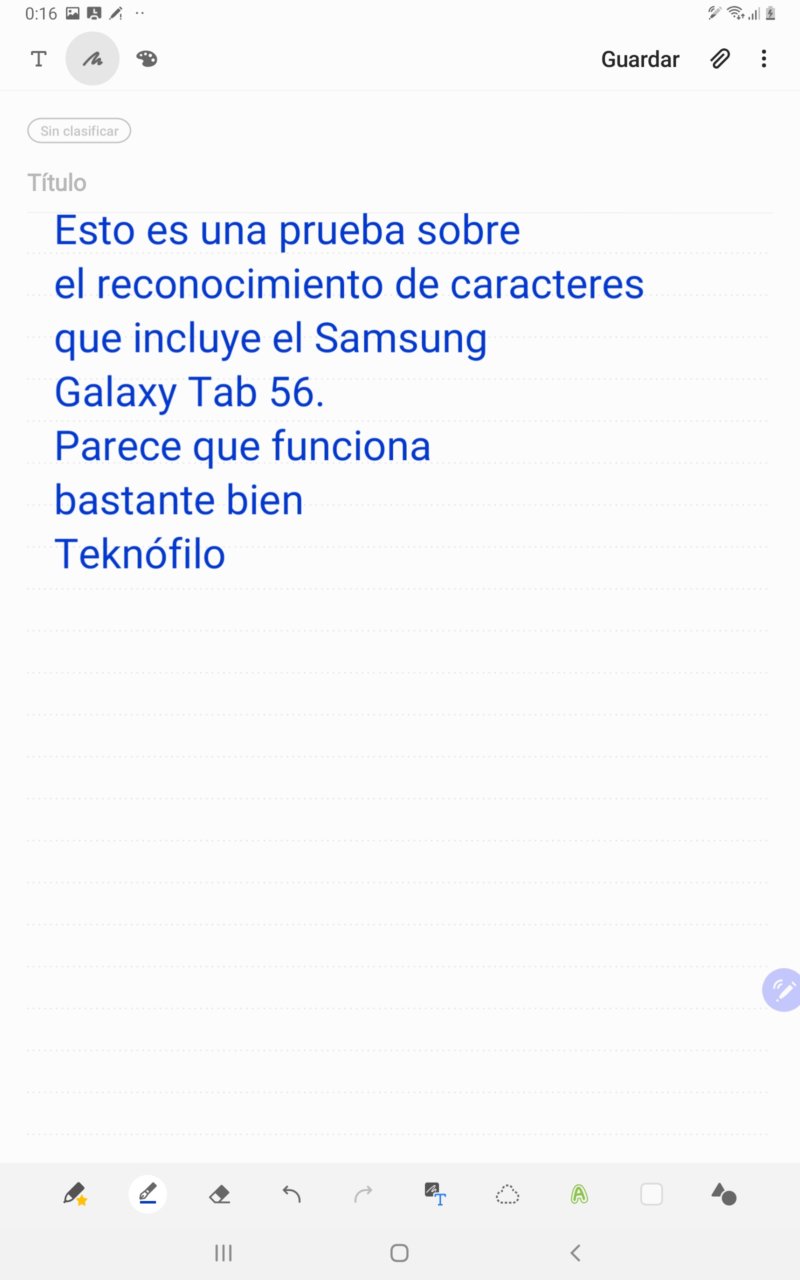




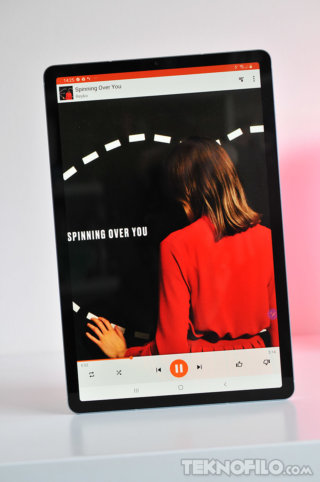





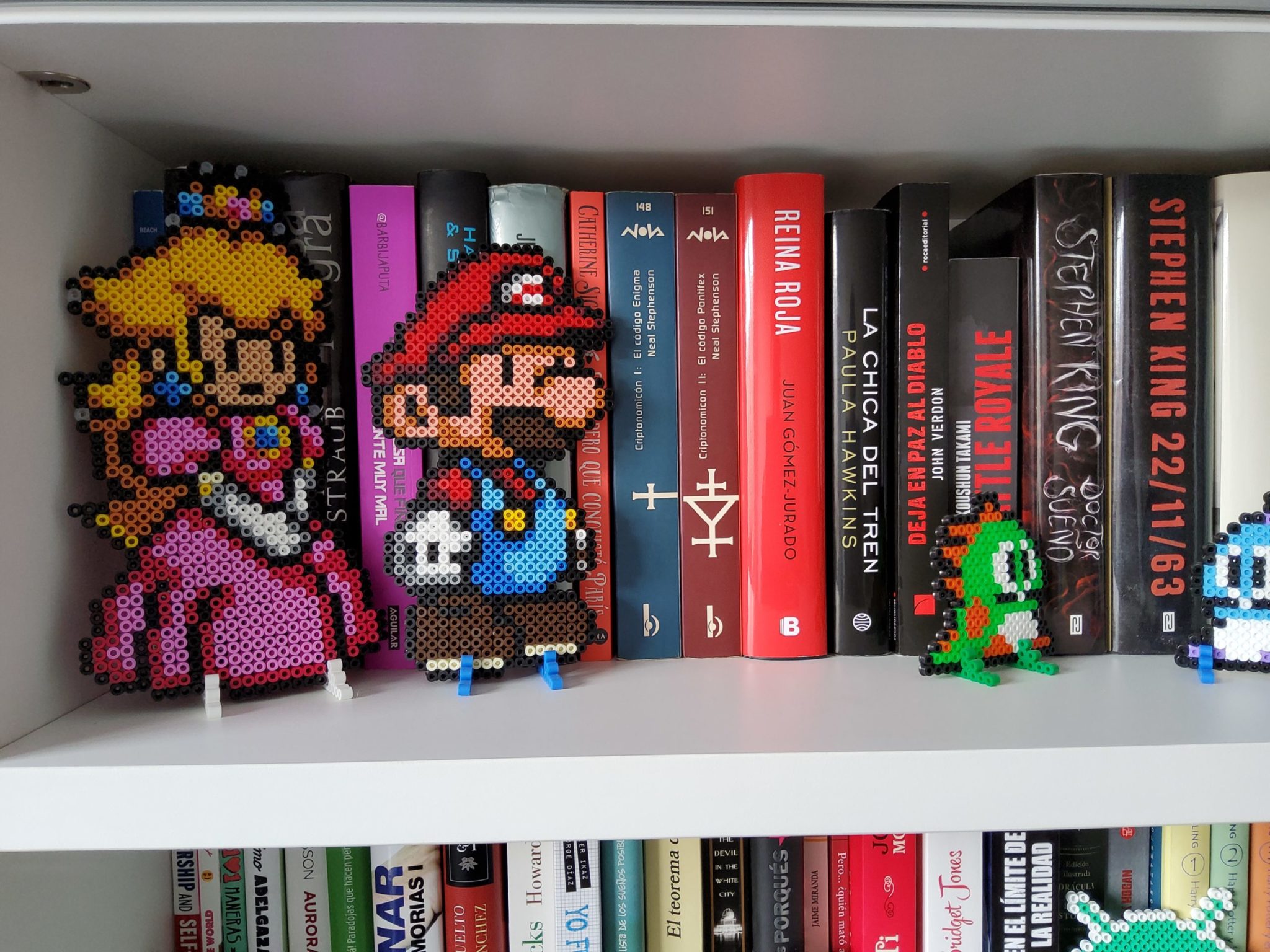














Uno de los análisis más completos que he visto hasta la fecha en internet! enhorabuena. Te lo has currado bastante. saludos